Canon PIXMA MP260 series User Manual [fi]
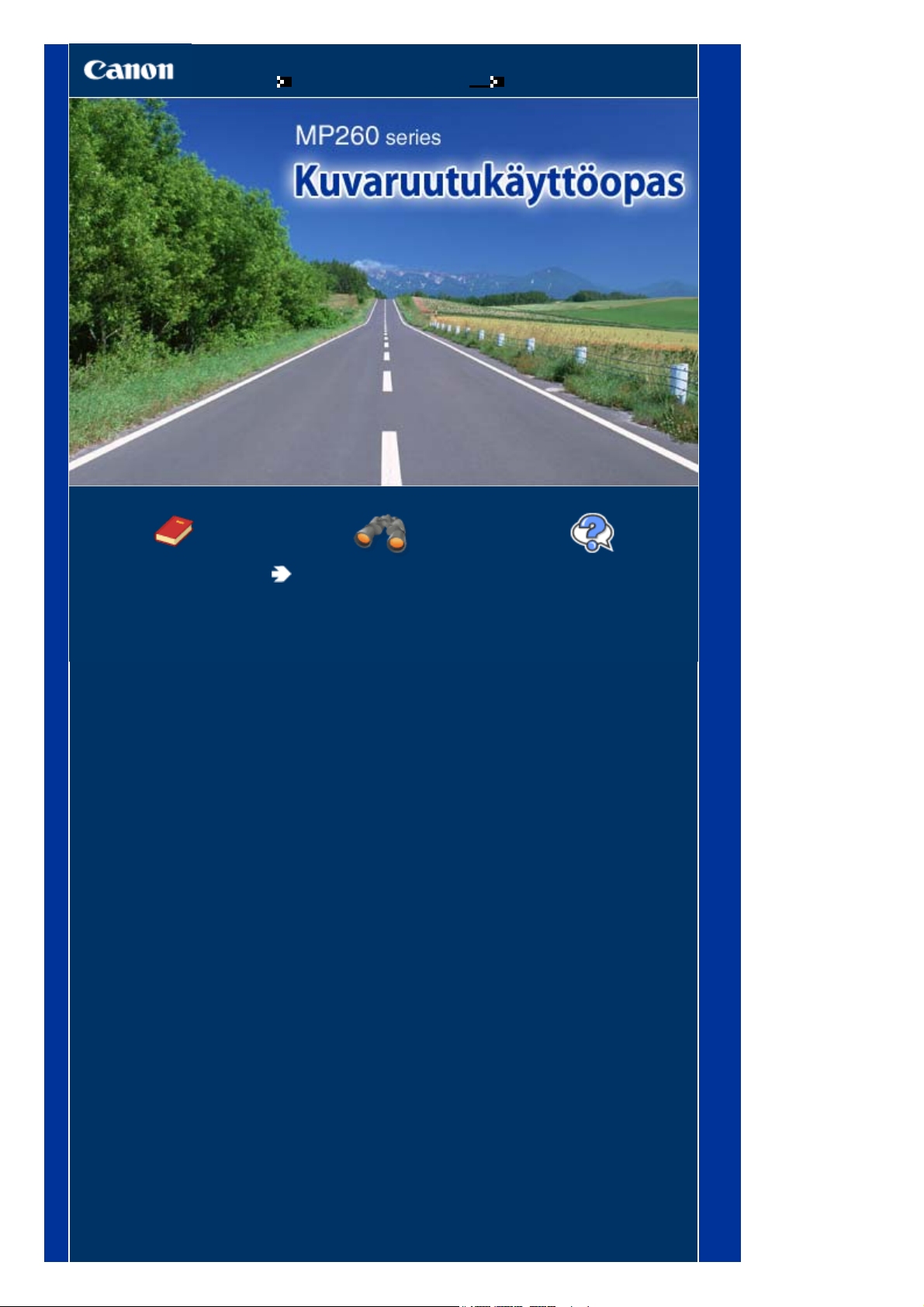
Σελίδα 1 από 642 σελίδεςMP260 series Kuvaruutukäyttöopas
Tietoja tästä käyttöoppaasta
Tämän oppaan tulostaminen
MC-2757-V1.00
Käyttöopas
Sisältää tämän tuotteen
yleiskuvauksen.
Laaja käyttöopas
Sisältää tämän tuotteen
yksityiskohtaisen
kuvauksen.
Vianmääritys
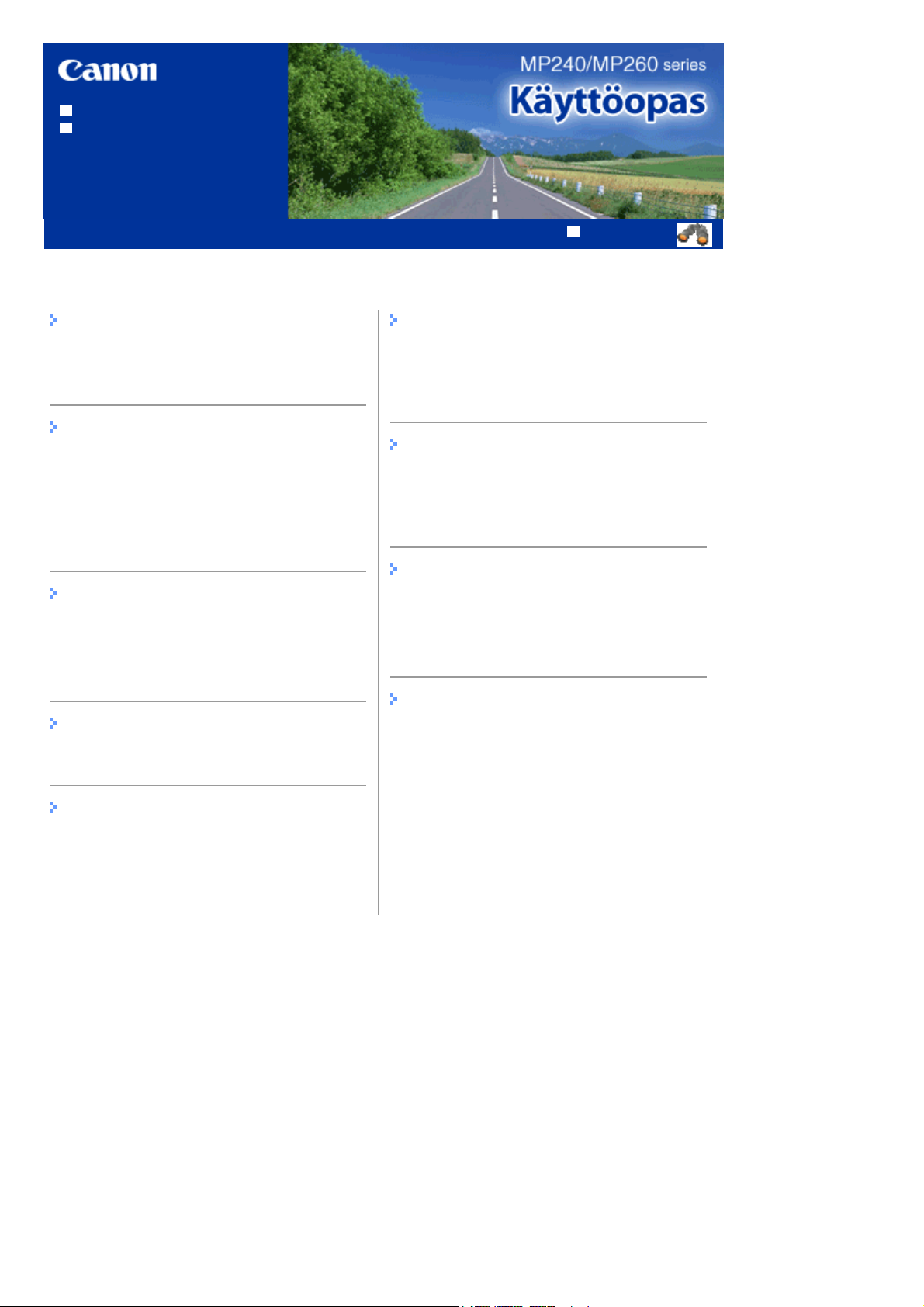
Tietoja tästä käyttöoppaasta
Y
A
-
A
A
A
Tämän oppaan tulostaminen
MP-2157-V1.00
Sisällys
Σελίδα 2 από 642 σελίδεςMP240/MP260 series Käyttöopas
Laaja käyttöopas
leistä laitteesta
Tärkeimmät osat
LED-näyttö ja perustoiminnot
Tulostaminen muistikortilta (MP260
series)
Muistikortille tallennettujen valokuvien
tulostaminen
Muistikortin asettaminen
Photo Index -arkin kielen asettaminen
Kopioiminen
siakirjojen kopioiminen
Valokuvien kopioiminen
Sovita sivulle (Fit-to-Page) -kopioiminen
Skannaus
Skannattujen tietojen tallentaminen
Tulostaminen tietokoneesta
Muut käyttötarkoitukset
Valokuvien tulostaminen PictBridgeyhteensopivasta laitteesta (MP240 series)
Solution Menu ja My Printer
Paperin/alkuperäisten asettaminen
Paperin asettaminen
lkuperäisten asettaminen kopiointia tai
skannausta varten.
Säännöllinen huolto
Himmeä tulostusjälki tai virheelliset värit
FINE-mustekasetin vaihtaminen
Laitteen puhdistaminen
Liite
Turvaohjeet
Laitteen ja kuvien käyttöä koskevia lakisääteisiä
rajoituksia
Vihjeitä laitteen käyttöön
Valokuvien tulostaminen (Easy-PhotoPrint EX
ohjelmalla)
siakirjojen tulostaminen (Windows)
siakirjojen tulostaminen (Macintosh)
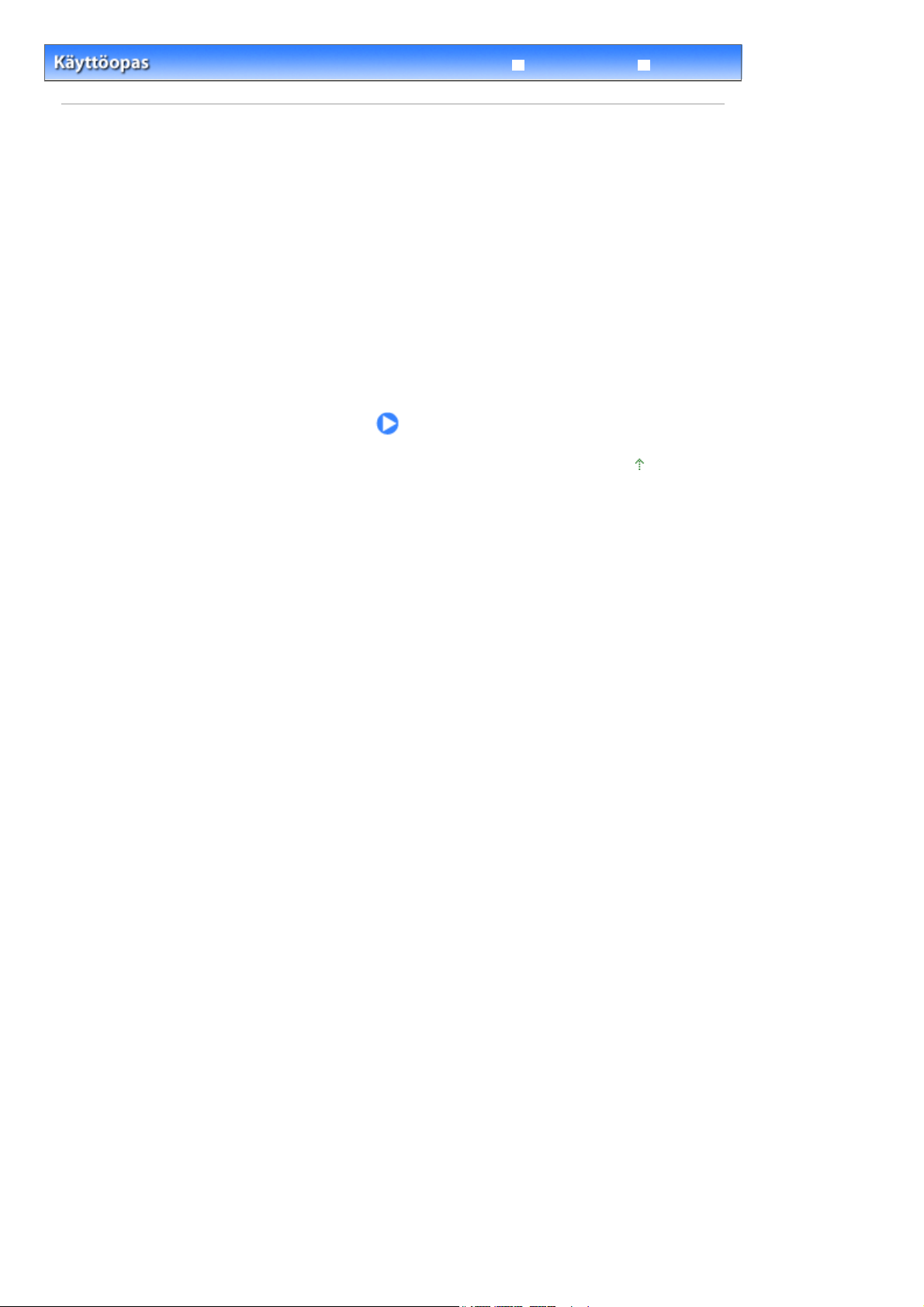
Y
Σελίδα 3 από 642 σελίδεςYleistä laitteesta
> Yleistä laitteesta
Sisällys
leistä laitteesta
Tässä osassa kuvataan laitteen osat ja perustoiminnot.
Tärkeimmät osat
Näkymä edestä
Näkymä takaa
Näkymä sisältä
Käyttöpaneeli
LED-näyttö ja perustoiminnot
Laaja käyttöopas
Vianmääritys
Sivun alkuun
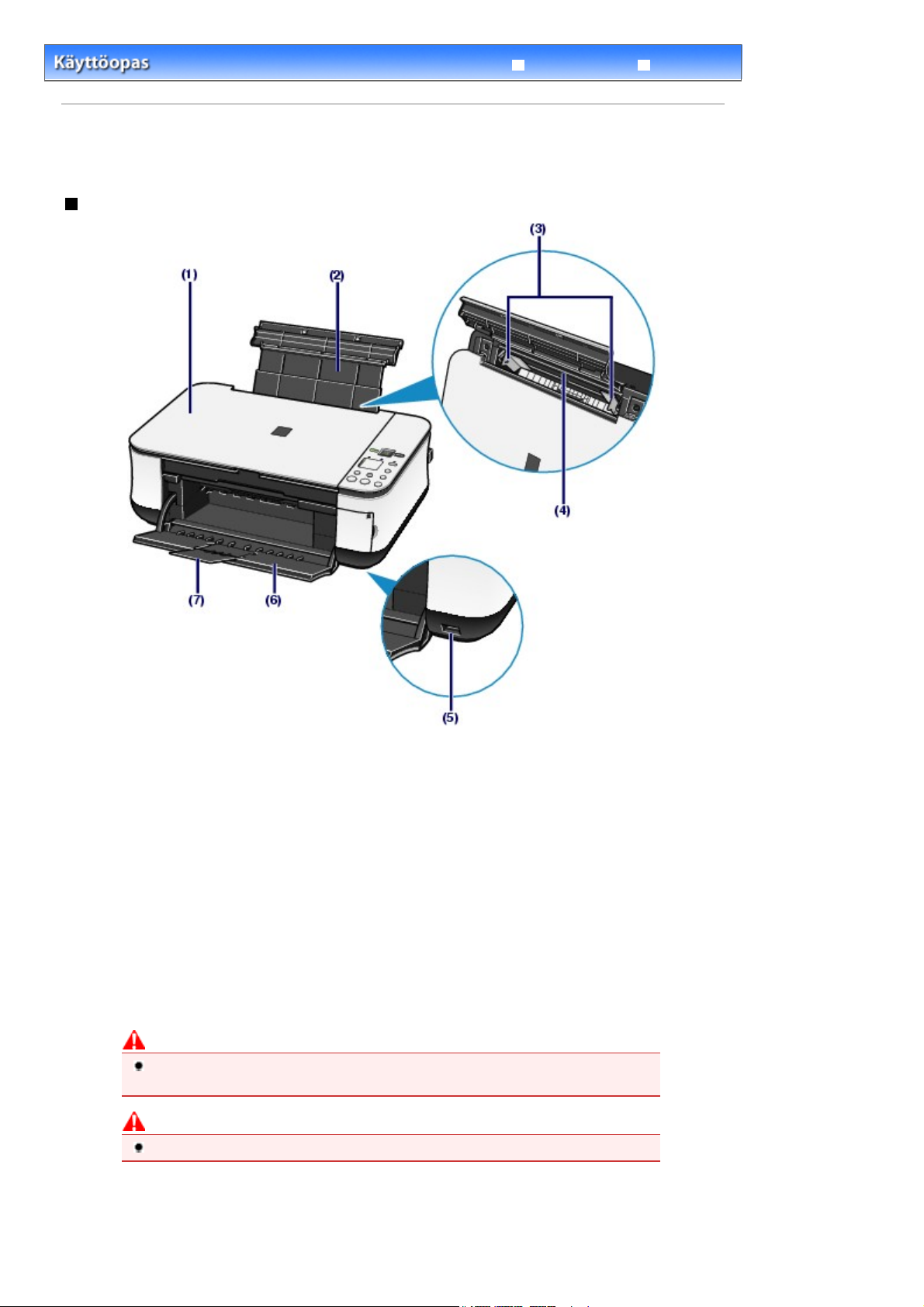
A
A
Σελίδα 4 από 642 σελίδεςTärkeimmät osat
Sisällys
>
Yleistä laitteesta
> Tärkeimmät osat
Tärkeimmät osat
Näkymä edestä
Laaja käyttöopas
Vianmääritys
Asiakirjakansi
(1)
seta alkuperäinen asiakirja valotuslasille avaamalla asiakirjakansi.
(2)
Paperituki
Lisää paperia takalokeroon nostamalla paperitukea ja kääntämällä sitä taakse.
(3) Paperiohjaimet
Työnnä ohjain paperipinon molempia reunoja vasten.
(4)
Takalokero
Lisää takalokeroon erikokoiset ja -tyyppiset paperit, joita voit käyttää laitteessa. Laitteeseen voidaan lisätä
samalla kertaa kaksi tai useampia arkkeja samankokoista ja -tyyppistä paperia. Paperit syötetään
automaattisesti yksi arkki kerrallaan.
(5)
Suoratulostusportti (MP240 series)
Käytetään tulostettaessa suoraan PictBridge-yhteensopivasta laitteesta, kuten digitaalikamerasta.
Lisätietoja on kohdassa Valokuvien tulostaminen PictBridge-yhteensopivasta laitteesta (MP240 series)
Varoitus
Älä kytke laitteen suoratulostusporttiin muita kuin PictBridge-yhteensopivia laitteita. Se voi
aiheuttaa tulipalon tai sähköiskun tai vioittaa laitetta.
Huomio
Älä koske metallikoteloa.
(6)
Paperin luovutustaso
ukeaa automaattisesti, kun tulostus tai kopiointi käynnistyy, ja tulostetut sivut tulevat ulos.
.
(7) Luovutustason jatke
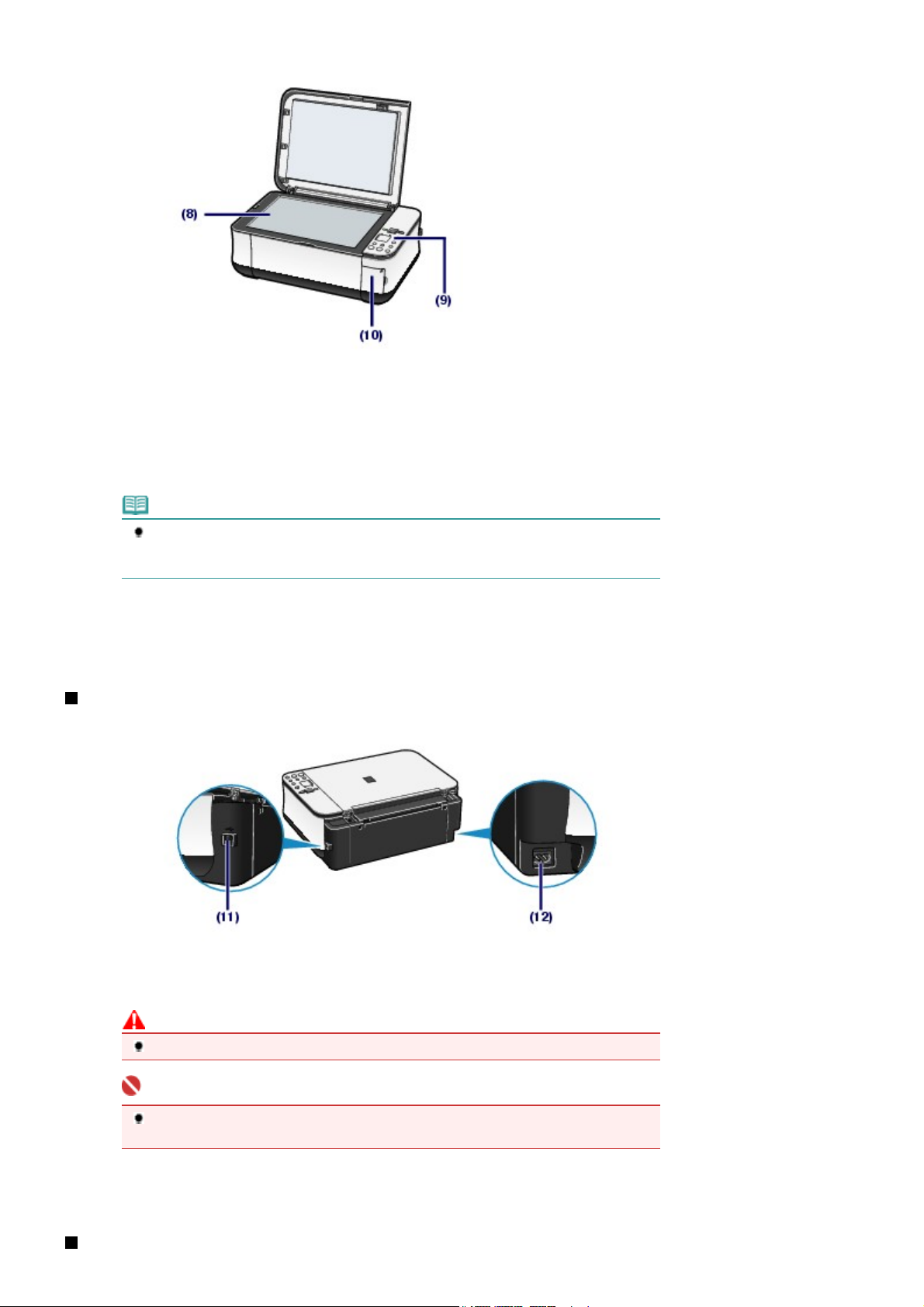
Tue tulosteita avaamalla jatke. Avaa jatke, kun tulostat tai kopioit.
A
Valotuslasi
(8)
Kopioi tai skannaa lisäämällä alkuperäinen asiakirja valotuslasille.
(9)
Käyttöpaneeli
Käyttöpaneelista voit muuttaa laitteen asetuksia tai käyttää sen toimintoja.
Katso kohta Käyttöpaneeli
.
Σελίδα 5 από 642 σελίδεςTärkeimmät osat
Huomautus
Käyttöpaneelin merkkivalot sammuvat lukuun ottamatta
laitetta ei käytetä viiteen minuuttiin. Merkkivalot syttyvät jälleen, kun painat mitä tahansa
painiketta, lukuun ottamatta
(10)
Korttipaikan kansi (MP260 series)
vaa ja aseta muistikortti paikalleen.
Lisätietoja on kohdassa
Näkymä takaa
[ON]
-painiketta, tai kun käynnistät tulostuksen.
Muistikortin asettaminen
[Power] (Virta)
.
-merkkivaloa, jos
(11)
USB-portti
Kytke laite tietokoneeseen liittämällä USB-kaapeli.
Huomio
Älä koske metallikoteloa.
Tärkeää
Älä irrota tai kytke USB-kaapelia, kun laite tulostaa tietokoneesta, skannaa alkuperäisiä
tietokoneeseen tai kun tietokone on virransäästö- tai valmiustilassa.
Virtajohdon liitäntä
(12)
Kiinnitä mukana toimitettu virtajohto.
Näkymä sisältä
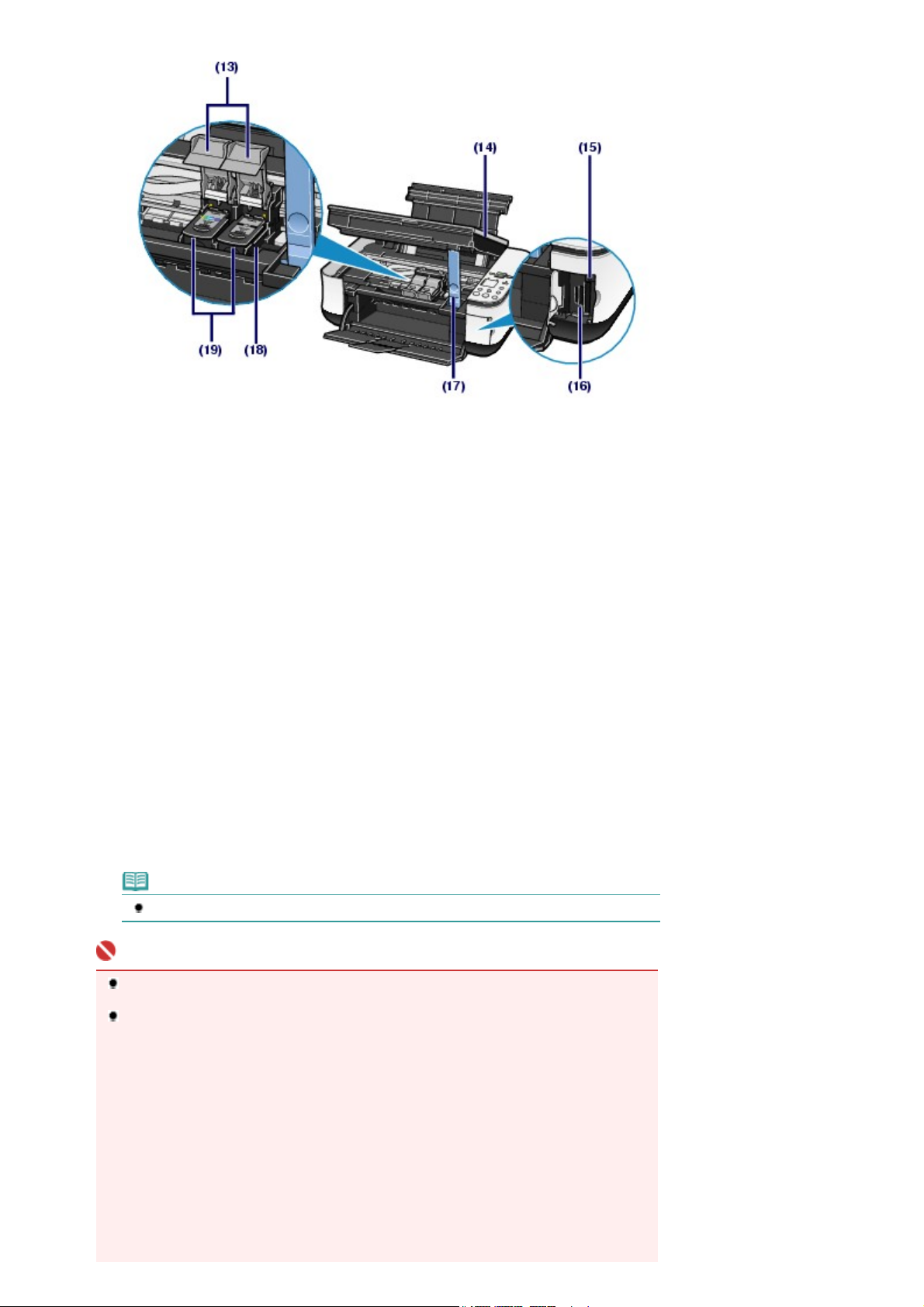
A
A
i
A
(13)
Mustekasetin lukituskannet
Lukitsee FINE-mustekasetit paikoilleen.
Σελίδα 6 από 642 σελίδεςTärkeimmät osat
Skannausyksikkö (kansi)
(14)
Skannaa alkuperäiset. Vaihda FINE-mustekasetit tai poista juuttunut paperi laitteen sisältä avaamalla yksikkö.
Kun avaat skannausyksikköä (kantta), pidä asiakirjakansi suljettuna.
(15)
[Access] (Toiminta) -merkkivalo (MP260 series)
Palaa tai vilkkuu ja osoittaa muistikortin tilan.
Lisätietoja on kohdassa
(16)
Korttipaikka (MP260 series)
seta muistikortti.
Lisätietoja on kohdassa
Skannausyksikön tuki
(17)
Pitelee avattavaa skannausyksikköä (kantta).
(18)
FINE-mustekasetin pidike
seta FINE-mustekasetit.
Värillinen FINE-mustekasetti asetetaan vasemmanpuoleiseen paikkaan ja musta FINE-mustekasett
oikeanpuoleiseen paikkaan.
(19)
FINE-mustekasetit
Vaihdettava kasetti, joka on integroitu tulostuspäähän ja mustesäiliöön.
Huomautus
Lisätietoja FINE-mustekasettien asettamisesta on painetussa ohjekirjassa:
Muistikortin asettaminen
Muistikortin asettaminen
.
.
loitusopas
.
Tärkeää
Alla olevan kuvan osa (A) saattaa olla roiskuneen musteen peitossa. Sillä ei ole vaikutusta
laitteen toimintaan.
Älä koske osaan (A). Laite ei ehkä tulosta oikein, jos kosket siihen.
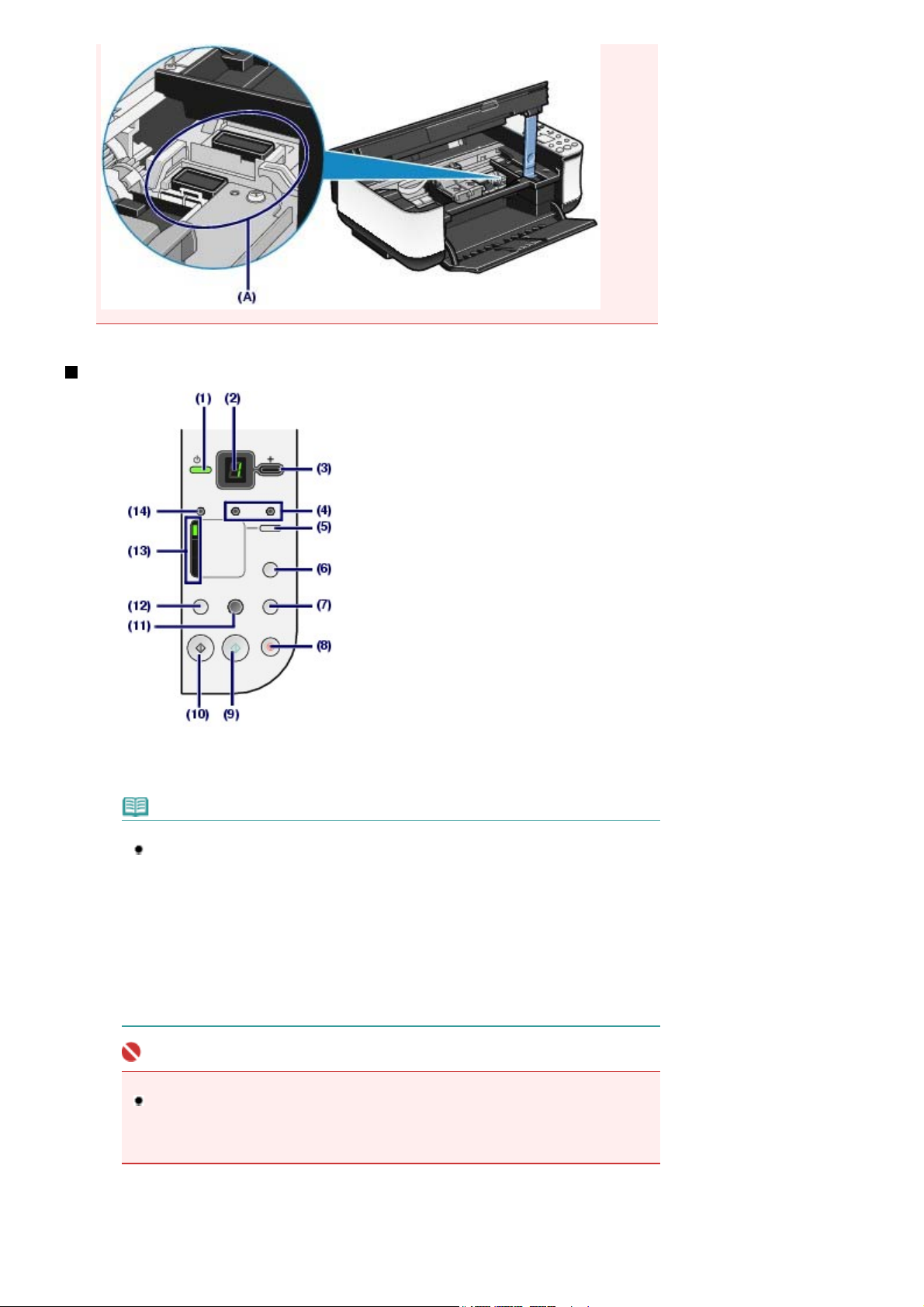
Käyttöpaneeli
Σελίδα 7 από 642 σελίδεςTärkeimmät osat
(1) [ON]-painike / [Power] (Virta) -merkkivalo
Kytkee tai katkaisee virran. Ennen virran kytkemistä varmista, että asiakirjakansi on suljettuna.
Huomautus
[Power] (Virta)- ja [Alarm] (Häiriö) -merkkivalot
Voit tarkistaa laitteen tilan
-
[Power] (Virta)
-
[Power] (Virta)
-
[Power] (Virta)
-
[Alarm] (Häiriö)
eikä se ole tulostusvalmis. Lisätietoja on
kuvaruutukäyttöoppaassa: Laaja käyttöopas
-
[Power] (Virta)
oranssina vuorotellen: Laitteessa on ehkä tapahtunut virhe, joka vaatii yhteydenottoa
paikalliseen Canon-huoltoedustajaan. Lisätietoja on
kuvaruutukäyttöoppaassa: Laaja käyttöopas
[Power] (Virta)
-merkkivalo ei pala: Virta on katkaistu.
-merkkivalo palaa vihreänä: Laite on tulostusvalmis.
-merkkivalo välkkyy vihreänä: Laite käynnistyy tai sammuu.
-merkkivalo palaa tai vilkkuu oranssina: Laitteessa on tapahtunut virhe
-merkkivalo välähtää vihreänä ja
- ja
[Alarm] (Häiriö)
Vianmääritys
.
[Alarm] (Häiriö)
.
Vianmääritys
-merkkivaloista.
-kohdassa
-merkkivalo
-kohdassa
Tärkeää
Virtapistokkeen irrottaminen
Kun olet katkaissut virran ja irrotat virtapistokkeen, varmista, ettei
merkkivalo pala. Jos virtapistoke irrotetaan pistorasiasta
palaessa tai vilkkuessa, laite ei välttämättä pysty enää tulostamaan, koska tulostuspäätä ei
ole suojattu.
[Power] (Virta)
[Power] (Virta) -
-merkkivalon yhä
(2) LED-näyttö (Light Emitting Diode)
Näyttää kopioiden lukumäärän, Ylläpito (Maintenance) -valikkokoodin tai laitteen toimintatilan, kuten
virhekoodin.
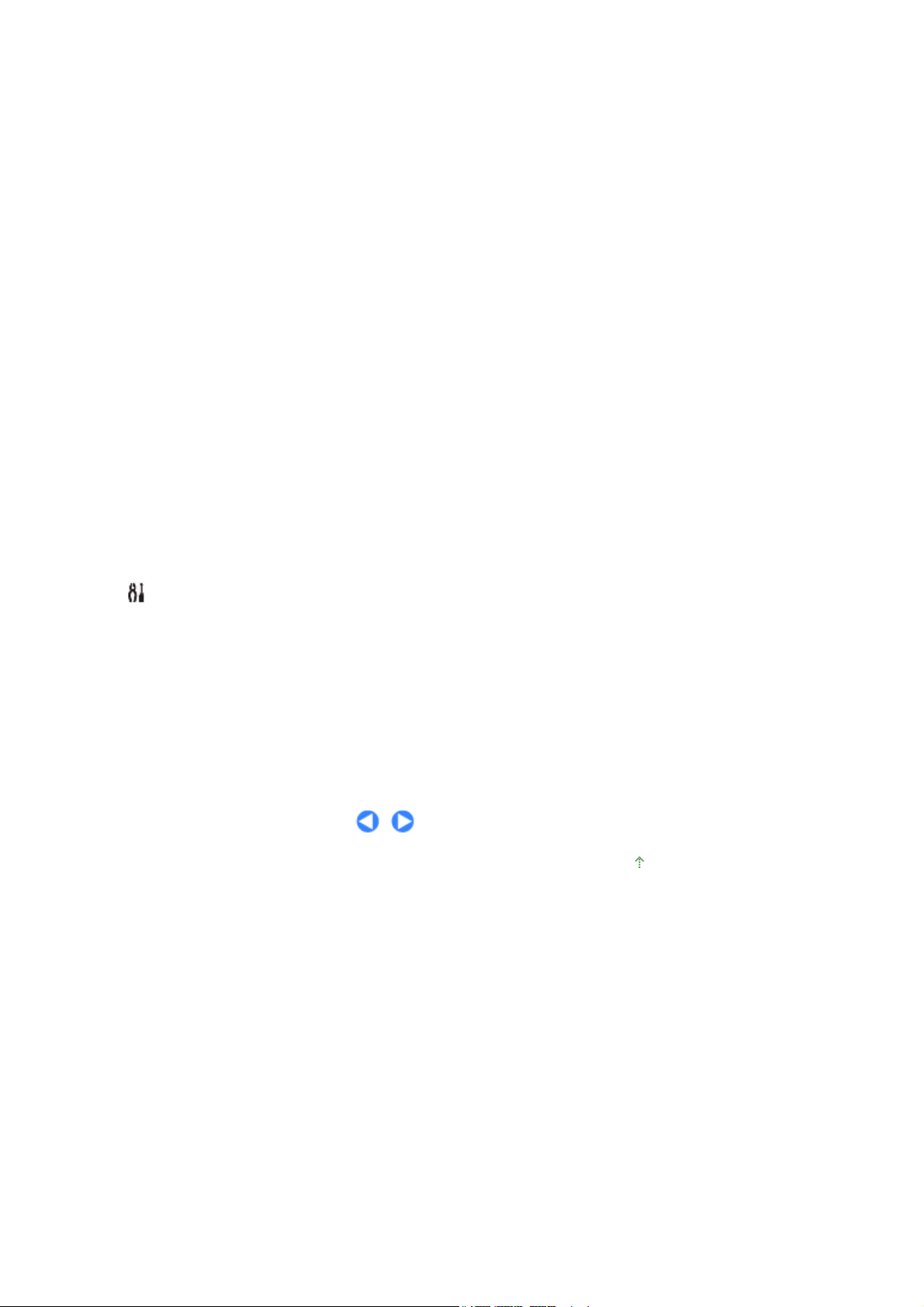
A
.
A
(3)
[+]-painike
Määrittää kopioiden lukumäärän.
(4)
[Ink] (Muste) -merkkivalot
Palaa tai vilkkuu oranssina esimerkiksi, kun muste loppuu. Vasemmanpuoleinen merkkivalo ilmaisee värillisen
FINE-mustekasetin tilan ja oikeanpuoleinen merkkivalo ilmaiseen mustan FINE-mustekasetin tilan.
(5)
[Paper] (Paperi) -painike
Vaihtaa paperikokoa ja tulostusmateriaalia.
(6)
[Photo Index Sheet] -painike (MP260 series)
Tulostaa Photo Index -arkin tai käynnistää Photo Index -arkin skannauksen muistikortilta valittujen kuvien
tulostamiseksi.
Σελίδα 8 από 642 σελίδεςTärkeimmät osat
[SCAN] (SKANNAUS)
(7)
loittaa alkuperäisen skannauksen muistikortille (MP260 series) tai tietokoneeseen tallentamista varten
-painike
(8) [Stop/Reset] (Pysäytä/Nollaa) -painike
Peruuttaa toiminnot. Voit peruuttaa myös käynnissä olevan tulostustyön painamalla tätä painiketta.
(9) [Color] (Väri) -painike*
Käynnistää värikopioinnin. Voit myös vahvistaa valikkovaihtoehdon valinnan tai asetuksen arvon painamalla
tätä painiketta.
(10)
[Black] (Musta) -painike*
loittaa mustavalkokopioinnin. Voit myös vahvistaa valikkovaihtoehdon valinnan tai asetuksen arvon
painamalla tätä painiketta.
(11)
[Fit to Page] (Sovita sivulle) -painike / [Fit to Page] (Sovita sivulle) -
merkkivalo
Ottaa käyttöön Sovita sivulle (Fit-to-Page) -toiminnon. Voit kopioida alkuperäisen asiakirjan, joka
suurennetaan tai pienennetään automaattisesti valitun sivukoon mukaisesti. Kun Sovita sivulle (Fit-to-Page) -
toiminto on pois käytöstä, voit tehdä alkuperäisen asiakirjan kokoisia kopioita.
(12)
(13)
(14)
* Ohjelmasovelluksissa tai käyttöoppaissa
[Start]
[Maintenance] (Ylläpito) -painike
Painikkeella pääset Ylläpito (Maintenance) -valikkoon.
[Paper] (Paperi) -merkkivalo
Ilmaisee valitun sivukoon ja tulostusmateriaalin.
[Alarm] (Häiriö) -merkkivalo
Palaa tai vilkkuu oranssina, kun on tapahtunut virhe (esimerkiksi paperi tai muste on loppunut).
(Käynnistys)- tai
-painikkeiksi.
[OK]
[Black]
(Musta)- ja
(Väri) -painikkeita kutsutaan yhteisesti "
[Color]
Sivun alkuun
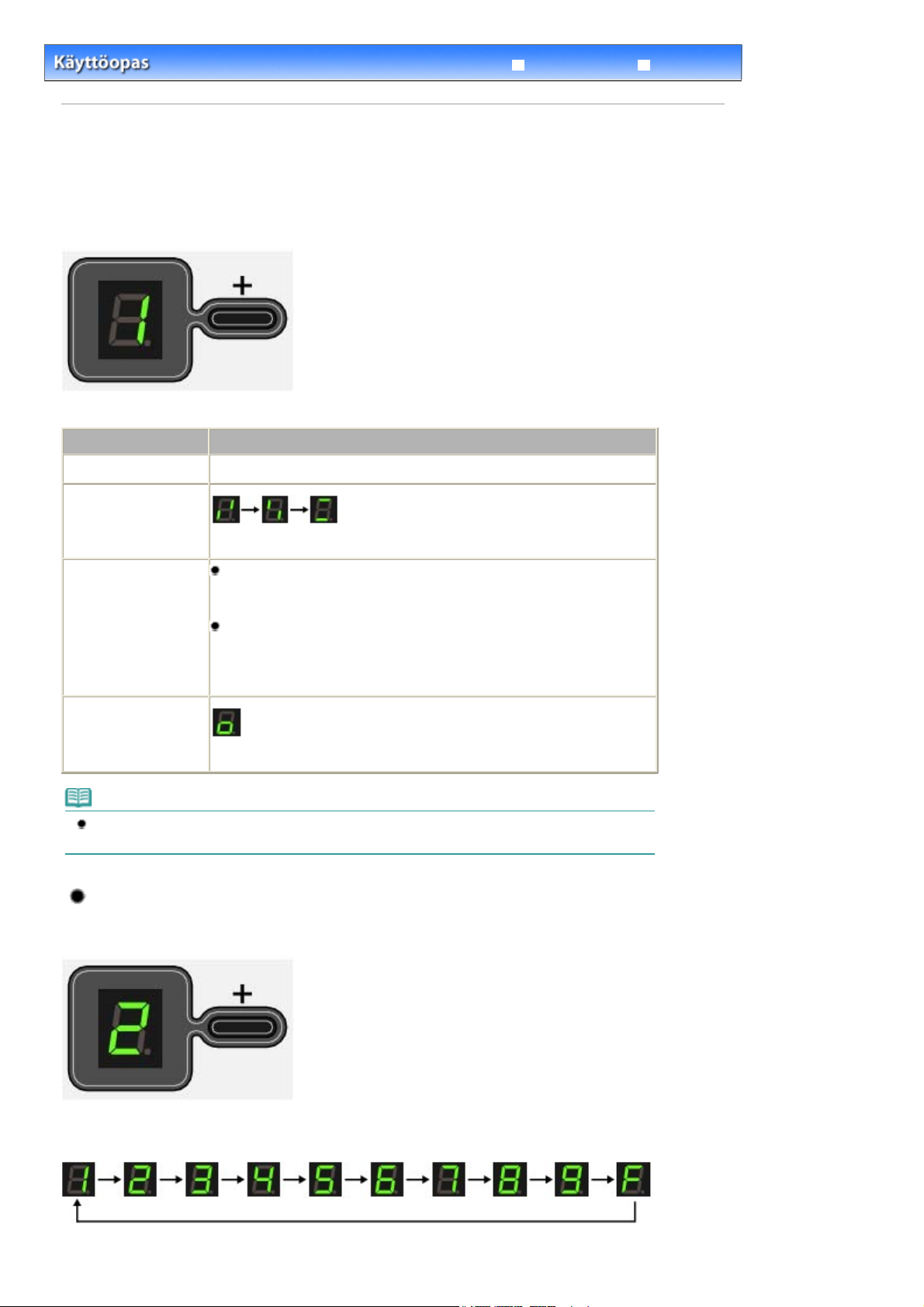
A
Σελίδα 9 από 642 σελίδεςLED-näyttö ja perustoiminnot
Sisällys
>
Yleistä laitteesta
> LED-näyttö ja perustoiminnot
LED-näyttö ja perustoiminnot
Laitteella voit kopioida ja tulostaa ilman tietokonetta.
Tässä osassa kuvataan LED-näyttö ja käyttöpaneelin perustoiminnot.
Yleensä LED-näytössä näkyy numero
LED-näyttö ilmoittaa laitteen tilan seuraavasti.
Laitteen tila
Kopiointi
Tulostus, skannaus tai
ylläpitotoimenpide
Kopioiden lukumäärä (vilkkuu)
, kun laitteeseen kytketään virta.
1
LED-näyttö
Laaja käyttöopas
Vianmääritys
(vilkkuvat järjestyksessä)
E
Virhetilanteessa
Skannausyksikkö
(kansi) on auki
Huomautus
Kun laitteeseen kytketään PictBridge-yhteensopiva laite, kuten digitaalikamera, LED-näyttöön
ilmestyy
(MP240 series).
C
ja numero vuorottelevat.
Lisätietoja virhekoodeista on
kuvaruutukäyttöoppaassa: Laaja käyttöopas
P
ja numero vuorottelevat.
Laitteessa on ehkä tapahtunut virhe, joka vaatii yhteydenottoa paikalliseen
Canon-huoltoedustajaan. Lisätietoja on
kuvaruutukäyttöoppaassa: Laaja käyttöopas
(vilkkuu)
Vianmääritys
-kohdassa
.
Vianmääritys
.
-kohdassa
Kopioiden lukumäärä
Kun kopiointi käynnistyy, kopioiden määritetty lukumäärä tulee LED-näyttöön. Kopioinnin aikana LEDnäytön numero vilkkuu ja ilmoittaa, kuinka monta kopiota on vielä tekemättä.
ina, kun painat [
+
]-painiketta, LED-näytön numero kasvaa yhdellä. Kun näyttöön tulee
määräksi asetetaan "20". Voit palata määrään "1" painamalla jälleen [
+
]-painiketta.
F
, kopioiden
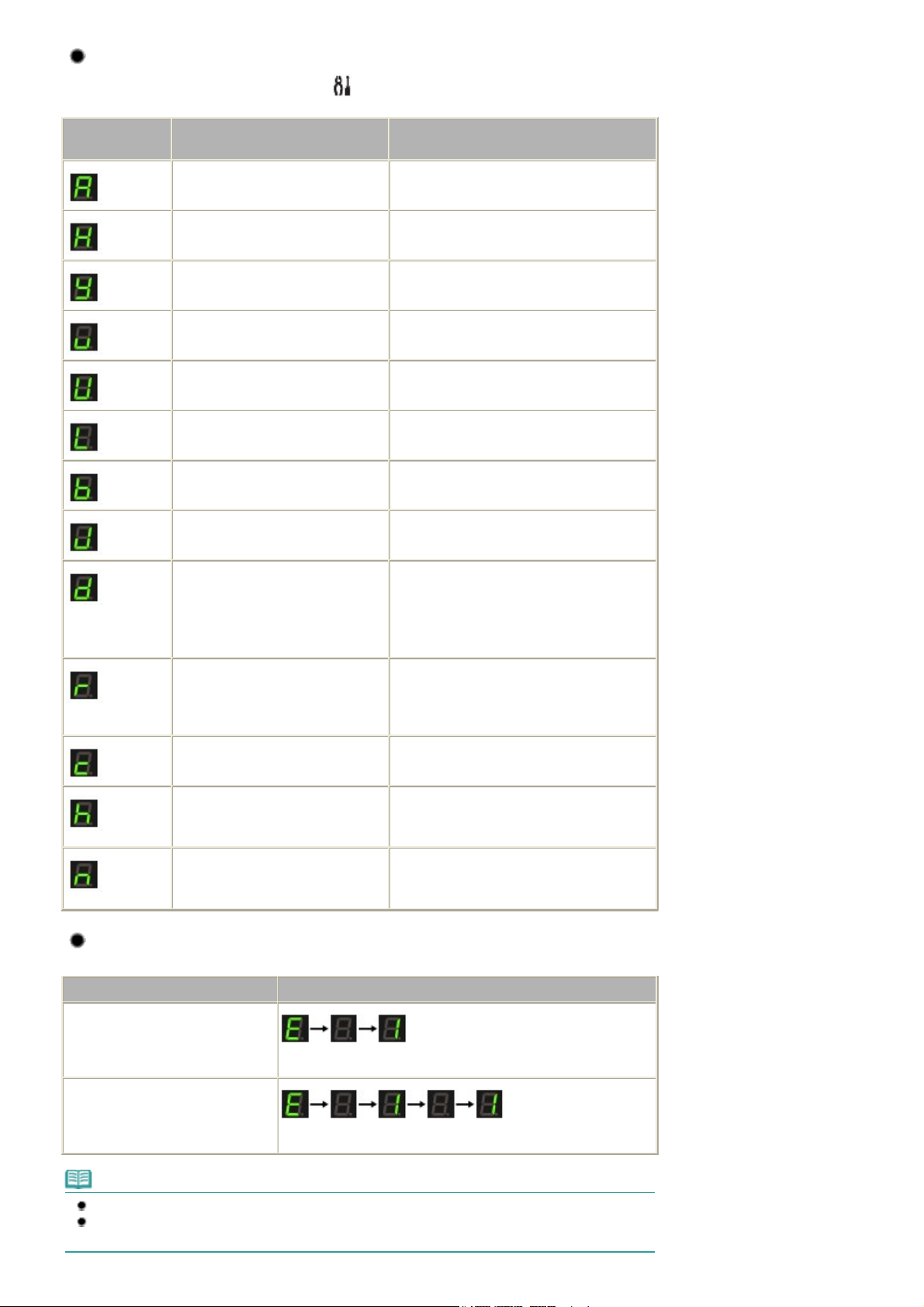
Ylläpitokoodit
A
)
Σελίδα 10 από 642 σελίδεςLED-näyttö ja perustoiminnot
Voit suorittaa laitteen ylläpidon painamalla
(Ylläpito) -painiketta toistuvasti, kunnes haluttu koodi
ilmestyy LED-näyttöön, ja painamalla sitten [Black] (Musta)
Maintenance
(Ylläpito) -koodi
Tulostaa suutintestikuvion.
Puhdistaa tulostuspään. Tulostuspään puhdistaminen
Puhdistaa tulostuspään
perusteellisesti.
Tulostaa tulostuspään
kohdistusarkin.
Skannaa tulostuspään
kohdistusarkin.
Tulostaa nykyiset tulostuspään
säätöarvot.
Puhdistaa paperinsyöttötelan.
Puhdistaa laitteen sisäosan.
Toiminto Lisätietoja
Suutintestikuvion tulostaminen
Tulostuspään puhdistaminen perusteellisesti
Tulostuspään kohdistaminen
Tulostuspään kohdistaminen
Tulostuspään kohdistaminen
Paperinsyöttötelan puhdistaminen
Laitteen sisäosan puhdistaminen (Alalevyn
puhdistus)
- tai
[Color] (Väri)
-painiketta.
Vaihtelee takalokeroon lisätyn
paperin kokoa välillä A4 ja 8,5 x 11
tuumaa (Letter).
(Asetus on käytössä kopioinnin
aikana.)
settaa laitteen estämään paperin
hankauksen.
Valitsee korttipaikan (MP260 series
luku/kirjoitusominaisuuden.
Tulostaa Photo Index -arkin Kielen
valinta (Language Selection) -arkin
(MP260 series).
Skannaa Photo Index -arkin Kielen
valinta (Language Selection) -arkin
(MP260 series).
Virhekoodit
Virhetilanteessa LED-näytössä näkyy vuorotellen
Virhekoodi
E
+ 1-numeroinen luku
Paperikoon vaihtaminen välillä A4 ja 8,5 x 11
tuumaa (Letter)
Lisätietoja
tahriintunut / Tulostuspinta on naarmuinen -
kohdassa kuvaruutukäyttöoppaassa: Laaja
käyttöopas
Korttipaikan luku/kirjoitusominaisuuden
määrittäminen
Photo Index -arkin kielen asettaminen
Photo Index -arkin kielen asettaminen
E
ja numero, jotka ilmaisevat virhekoodin.
Vianmääritys
.
LED-näyttö
> Paperi on
(vilkkuvat järjestyksessä)
E
+ 2-numeroinen luku
(vilkkuvat järjestyksessä)
Huomautus
Lisätietoja virhekoodeista on
Jos näyttöön tulee virhekoodi, jossa on
Lisätietoja on
Vianmääritys
Vianmääritys
-kohdassa kuvaruutukäyttöoppaassa: Laaja käyttöopas
-kohdassa kuvaruutukäyttöoppaassa:
P
, ota yhteyttä paikalliseen Canon-huoltoedustajaan.
Laaja käyttöopas
.
.
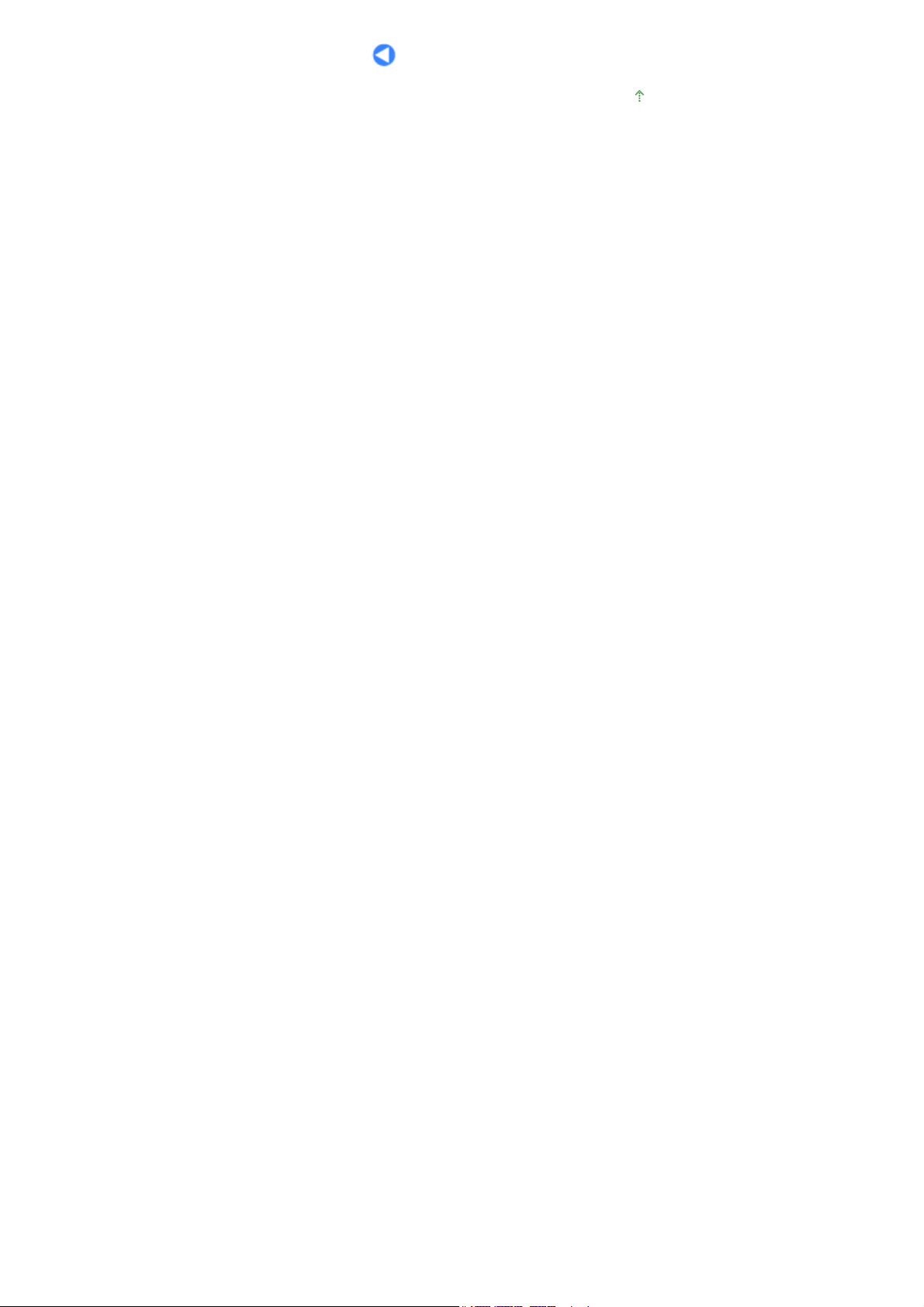
Σελίδα 11 από 642 σελίδεςLED-näyttö ja perustoiminnot
Sivun alkuun
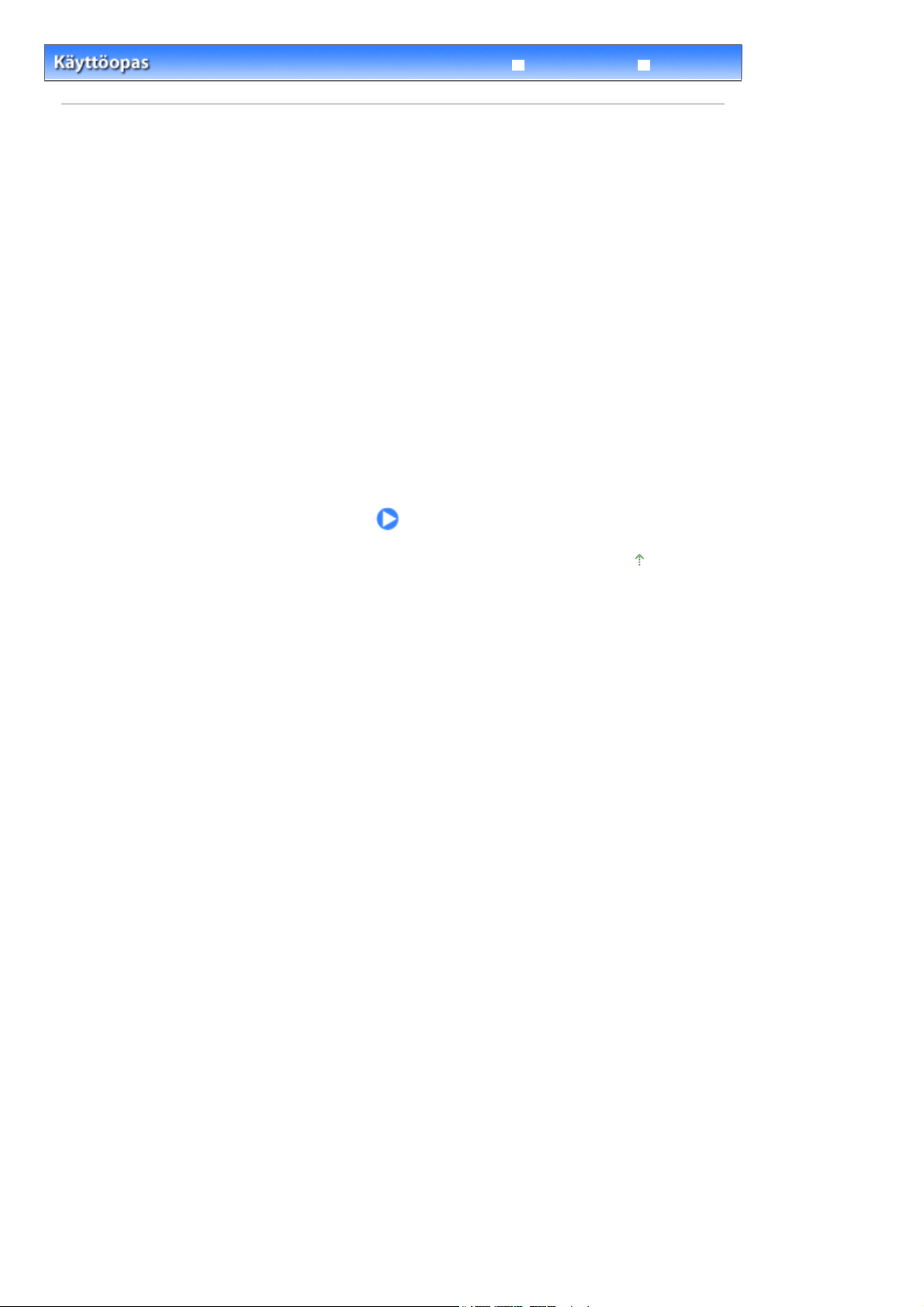
Σελίδα 12 από 642 σελίδεςTulostaminen muistikortilta (MP260 series)
Vianmääritys
> Tulostaminen muistikortilta (MP260 series)
Sisällys
Laaja käyttöopas
Tulostaminen muistikortilta (MP260
series)
Voit tulostaa pienoiskuvia muistikortille tallennetuista valokuvista A4- tai Letter-kokoiselle paperille ja
valita tulostettavat valokuvat.
Muistikortille tallennettujen valokuvien tulostaminen
Muistikortin asettaminen
Ennen muistikortin asettamista
Muistikortin asettaminen
Muistikortin poistaminen
Korttipaikan luku/kirjoitusominaisuuden määrittäminen
Photo Index -arkin kielen asettaminen
Sivun alkuun
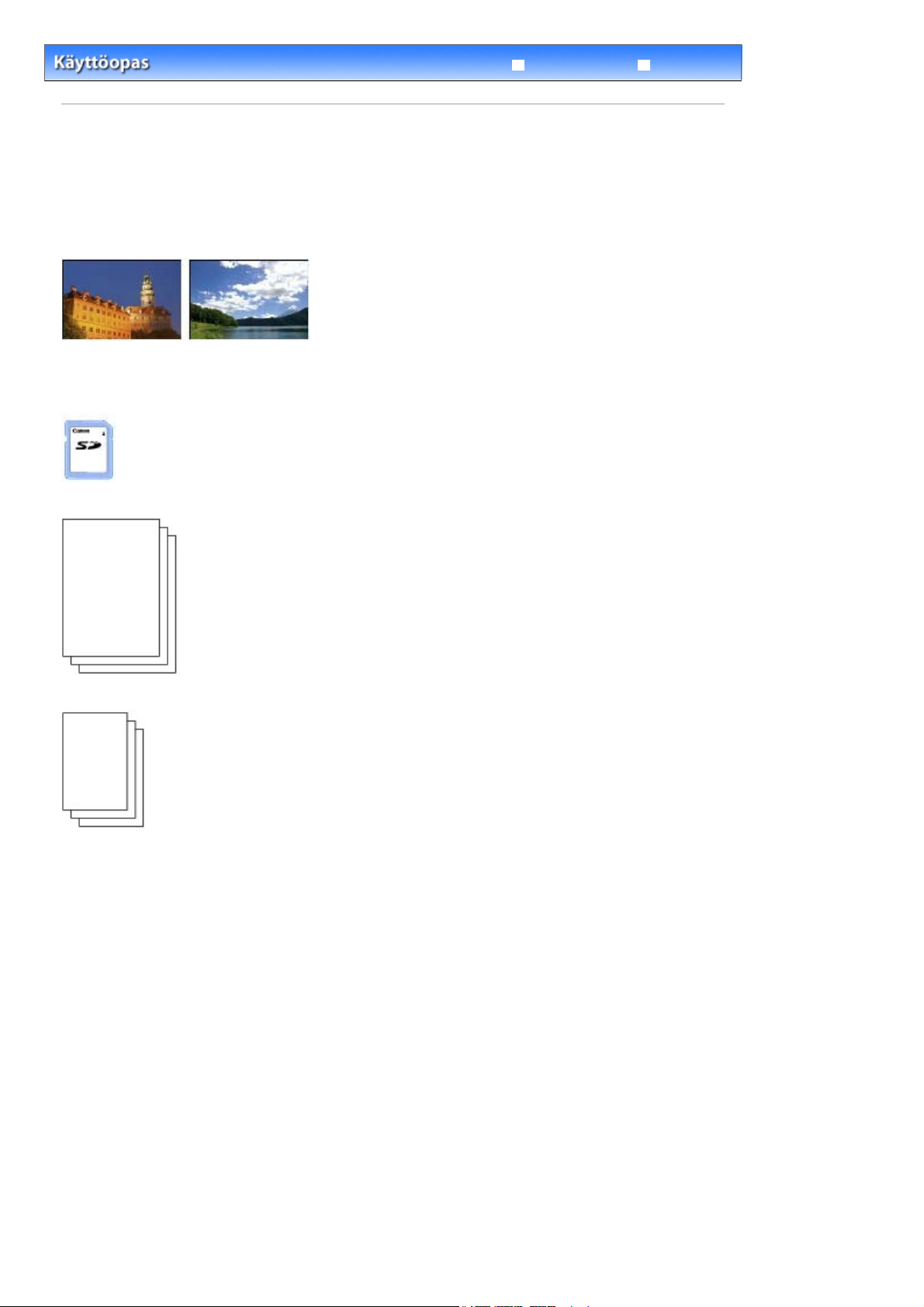
A
Σελίδα 13 από 642 σελίδεςMuistikortille tallennettujen valokuvien tulostaminen
Laaja käyttöopas
> Tulostaminen muistikortilta (MP260 series) > Muistikortille tallennettujen valokuvien tulostaminen
Sisällys
Vianmääritys
Muistikortille tallennettujen valokuvien tulostaminen
Pienoiskuvat muistikortille tallennetuista valokuvista tulostetaan A4- tai Letter-kokoiselle paperille (tätä
tulostusarkkia kutsutaan nimellä Photo Index Sheet). Voit valita esimerkiksi arkin valokuvat, kopioiden
lukumäärän ja sivukoon ja tulostaa ne.
Käyttöä koskevia lisätietoja on viitesivulla.
Sinulla täytyy olla valmiina:
Muistikortti, johon kuvat tallennetaan. Lisätietoja on kohdassa
4- tai Letter-kokoinen tavallinen paperi Photo Index -arkin tulostamiseen.
Ennen muistikortin asettamista
.
Paperia tulostukseen. Lisätietoja on kohdassa
1.
Valmistelut tulostusta varten.
Käytettävät tulostusmateriaalit
.
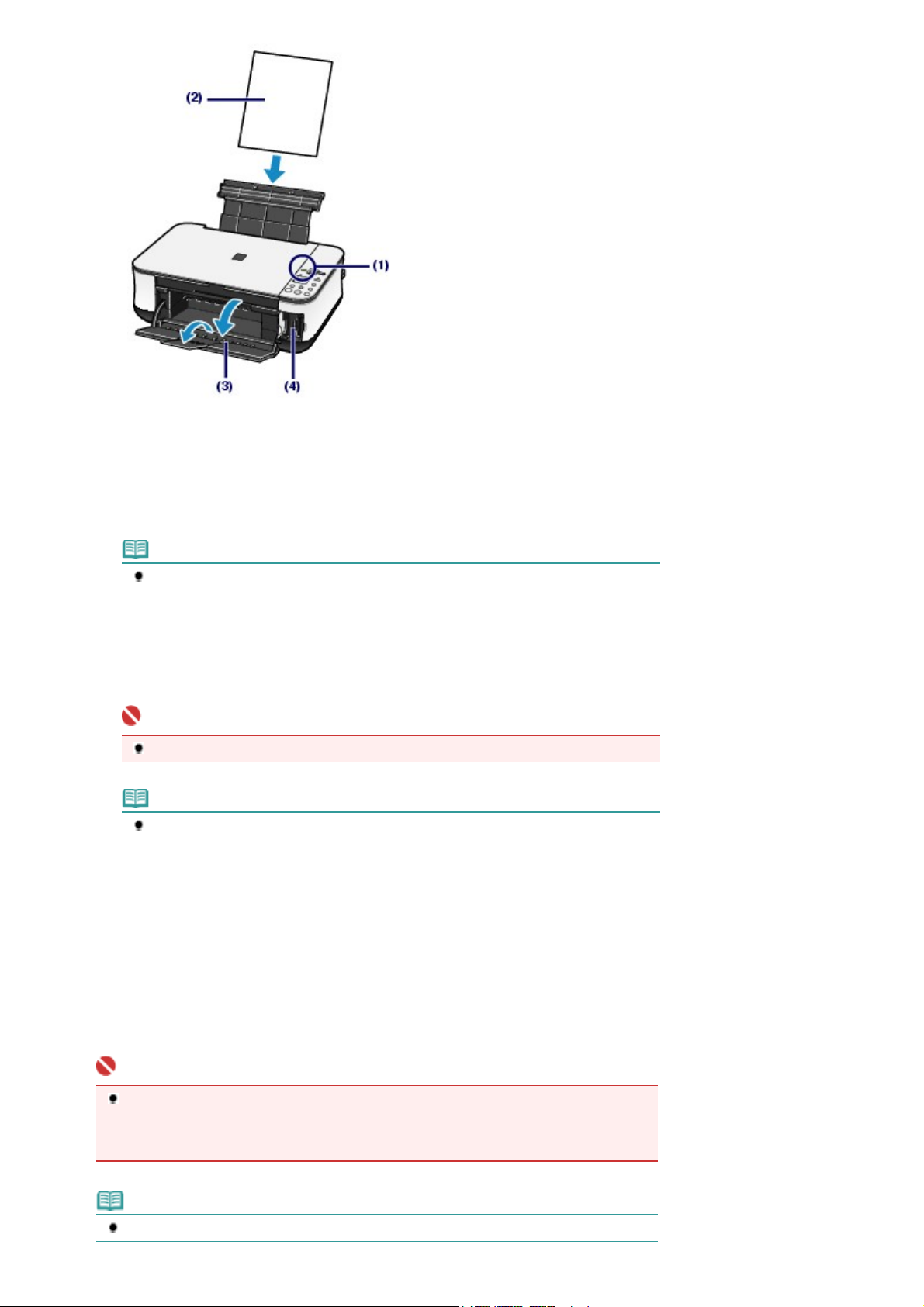
Kytke laitteeseen virta.
(1)
Katso kohta Käyttöpaneeli
Σελίδα 14 από 642 σελίδεςMuistikortille tallennettujen valokuvien tulostaminen
.
Aseta kaksi tai useampi arkki A4- tai Letter-kokoista tavallista paperia
(2)
takalokeroon.
Lisätietoja on kohdassa
Huomautus
Jos muistikortilla on yli 30 kuvaa, Photo Index -arkkeja tulostetaan kaksi tai useampia.
Avaa varovasti paperin luovutustaso ja avaa sitten luovutustason jatke.
(3)
Aseta muistikortti korttipaikkaan.
(4)
Käytettävissä olevista muistikorteista ja niiden asettamisesta on lisätietoja kohdassa
.
Tärkeää
Älä poista muistikorttia, ennen kuin Photo Index -arkin tulostus on valmis.
Huomautus
Kun korttipaikan luku/kirjoitusominaisuudeksi on asetettu "Kirjoitettavissa tietokoneelta"
(Writable from PC), et voi tulostaa muistikortille tallennettuja valokuvia Photo Index -arkille.
Määritä luku/kirjoitusominaisuuden asetukseksi "Ei kirjoitettavissa tietokoneelta" (Not
writable from PC). Lisätietoja on kohdassa
kirjoitusominaisuuden asettaminen
Paperin asettaminen
.
Korttipaikan luku/
.
Muistikortin asettaminen
2.
Varmista, että valotuslasilla ei ole alkuperäiskappaletta ja aloita sitten Photo Index -
arkin tulostaminen painamalla
Photo Index -arkit tulostetaan.
Kaikkien muistikortille tallennettujen kuvien pienoiskuvat tulostetaan (uusin kuva ensimmäisenä).
Tärkeää
Ostomaan tai -alueen mukaan Kielen valinta (Language Selection) -arkki tulostetaan, kun painat
[Photo Index Sheet]
Index -arkin tulostuskielen noudattamalla kohdan Photo Index -arkin kielen asettaminen ohjeita
vaiheesta 4 alkaen.
Huomautus
Voit peruuttaa tulostuksen painamalla
-painiketta, jos Photo Index -arkin kieltä ei ole valittu. Voit asettaa Photo
Photo Index Sheet
[Stop/Reset] (Pysäytä/Nollaa)
-painiketta.
-painiketta.
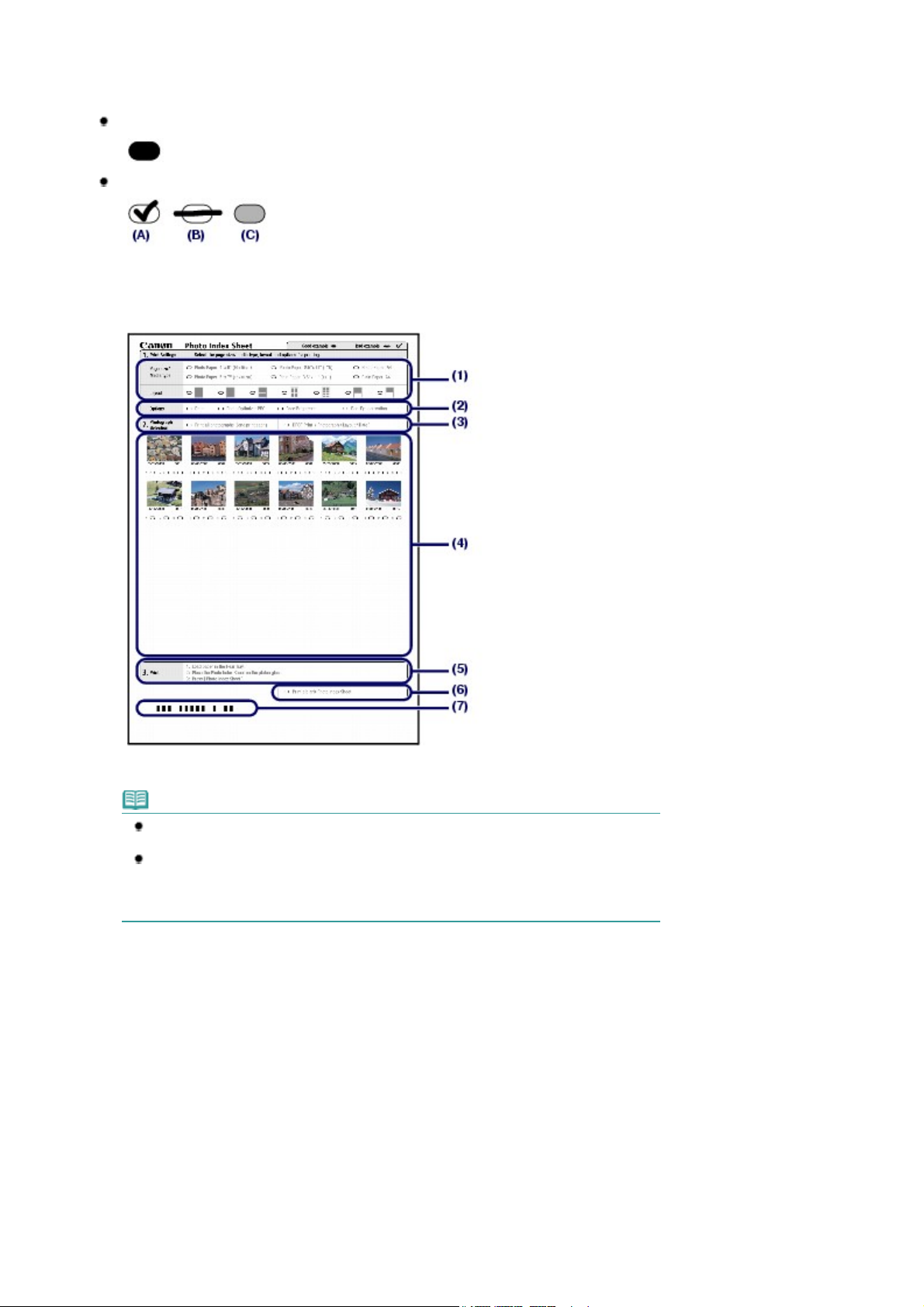
3.
)
Täytä haluamasi ympyrät Photo Index -arkissa.
Valitse tulostettavat valokuvat ja tulostusasetukset täyttämällä vastaavat ympyrät tummalla lyijykynällä tai
mustalla mustekynällä.
Hyvä
Huono
(A) Valintamerkki
(B) Pelkkä viiva
(C) Liian vaalea
Σελίδα 15 από 642 σελίδεςMuistikortille tallennettujen valokuvien tulostaminen
Valitse sivukoko, tulostusmateriaali ja asettelu.
(1)
Huomautus
Kun tulostat kuvia Photo Index -arkille, voit valita sivun kooksi4 x 6 tuumaa (10 x 15 cm), 5
x 7 tuumaa (13 x 18 cm), 8,5 x 11 tuumaa (LTR) tai A4.
Jos valitset Sivukoko/Tul.materiaali (Page size/Media type) -kohdassa Tavallinen paperi 8,5
x 11 tuumaa (LTR) (Plain Paper 8.5" x 11" (LTR)) tai Tavallinen paperi A4 (Plain Paper A4),
kuvat tulostetaan reunallisina, vaikka Asettelu (Layout) -kohdassa valittaisiin reunaton
tulostus.
Valitse tarvittaessa Päivämäärä (Date) / Photo Optimizer PRO / Kasvojen
(2)
kirkastus (Face Brightener) / Punasilmäisyyden korjaus (Red-Eye correction).
Voit tulostaa kopion kaikista valokuvista täyttämällä ympyrän Tulosta kaikki
(3)
valokuvat (Print all photographs).
* Jos täytät tämän ympyrän, muita kopiomäärän valitsemiseksi täytettyjä ympyröitä ei huomioida, vaan laite
tulostaa kustakin valokuvasta vain yhden kopion.
Voit tulostaa kuvat digitaalikameran DPOF-asetusten (kuten tulostettavat kuvat, päivämäärä ja asettelu
mukaisesti täyttämällä ympyrän DPOF-tulostus (DPOF Print).
* DPOF-asetuksissa voit määrittää normaalin tulostuksen, useiden kuvien tulostuksen tai luettelotulostuksen.
Käytettävissä olevat asettelut tai kuvankorjausasetukset vaihtelevat tulostusasetuksen mukaan. Lisätietoja
on kuvaruutukäyttöoppaassa:
Valitse kopioiden määrä (täytä kunkin tulostettavan valokuvan alapuolella näkyvä
(4)
Laaja käyttöopas
.
ympyrä).
Tarkista kuvattu tulostusmenetelmä ja toimi sen mukaan.
(5)
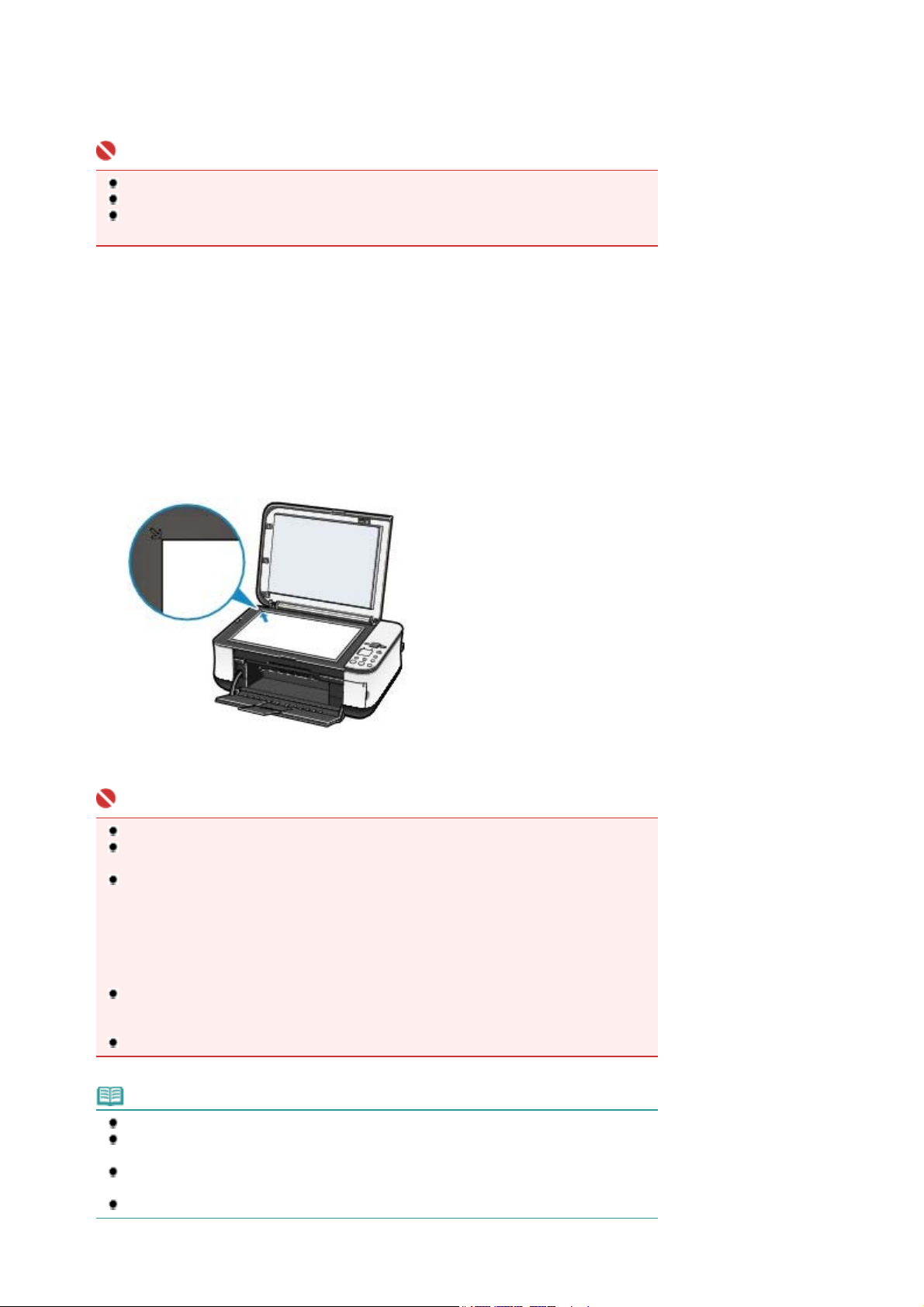
Jos haluat tulostaa saman Photo Index -arkin uudelleen, täytä tämä ympyrä.
A
(6)
* Jos täytät tämän ympyrän, muut asetukset ohitetaan.
Varo, ettet tahraa viivakoodia.
(7)
* Jos viivakoodi tahraantuu tai käpristyy, Photo Index -arkkia ei välttämättä skannaudu kunnolla.
Tärkeää
Täytä ympyrä jokaisen asetuksen kohdalta valinnaisia asetuksia lukuun ottamatta.
Jos Photo Index -arkkeja on kaksi tai useampia, täytä ne kaikki.
Jos Photo Index -arkin täytetyt ympyrät eivät ole tarpeeksi tummia, laite ei välttämättä lue
asetuksia.
Skannaa Photo Index -arkki ja tulosta valokuvat.
4.
Lisää paperia.
(1)
Lisätietoja on kohdassa
Varmista, että sivukoko ja tulostusmateriaali vastaavat Photo Index -arkilla määritettyjä asetuksia.
Lisää Photo Index -arkki valotuslasille.
(2)
seta Photo Index -arkki paikalleen se puoli ALASPÄIN, jossa on täytetyt ympyrät ja kohdista arkki
kohdistusmerkkiin alla kuvatun mukaisesti.
Paperin asettaminen
.
Σελίδα 16 από 642 σελίδεςMuistikortille tallennettujen valokuvien tulostaminen
Sulje sitten asiakirjakansi varovasti.
Paina
(3)
Älä avaa asiakirjakantta tai siirrä lisättyä Photo Index -arkkia ennen skannauksen valmistumista.
Älä likaa Photo Index -arkkia. Jos Photo Index -arkki tahraantuu tai rypistyy, se ei välttämättä
Jos LED-näyttöön ilmestyy virhekoodi "E, 3, 2" tai "E, 3, 3", tarkista seuraavat asiat.
Jos valitsit DPOF-asetusten mukaisen tulostuksen, mutta muistikortilla ei ole DPOF-tietoja, LED-
Älä poista muistikorttia, ennen kuin tulostus on valmis.
Photo Index Sheet
Photo Index -arkki skannataan ja valitut valokuvat tulostetaan.
Tärkeää
skannaudu kunnolla.
- Valotuslasi tai Photo Index -arkki ei ole likainen.
- Photo Index -arkki on asetettu oikeaan asentoon se puoli alaspäin, jossa on täytetyt ympyrät.
- Olet täyttänyt arkilla kaikki tarvittavat ympyrät.
- Vain yksi vaihtoehto on valittu kohdissa, joissa ei sallita useampia valintoja.
- Täytetyt ympyrät ovat riittävän tummia.
Lisätietoja on
näyttöön tulee virhekoodi "E, 3, 4". Lisätietoja on
kuvaruutukäyttöoppaassa: Laaja käyttöopas
Vianmääritys
-painiketta.
-kohdassa kuvaruutukäyttöoppaassa: Laaja käyttöopas
Vianmääritys
.
-kohdassa
.
Huomautus
Voit peruuttaa tulostuksen painamalla
Jos haluat jatkaa valokuvien tulostamista seuraavien Photo Index -arkkien mukaisesti, palaa
vaiheeseen 3.
Jos muistikortti irrotetaan ja asetetaan takaisin ennen Photo Index -arkkien mukaista valokuvien
tulostusta, tulostuksen alkaminen voi viivästyä jonkin verran.
Lisätietoja muistikortin poistamisesta tulostuksen jälkeen on kohdassa
[Stop/Reset] (Pysäytä/Nollaa)
-painiketta.
Muistikortin poistaminen
.
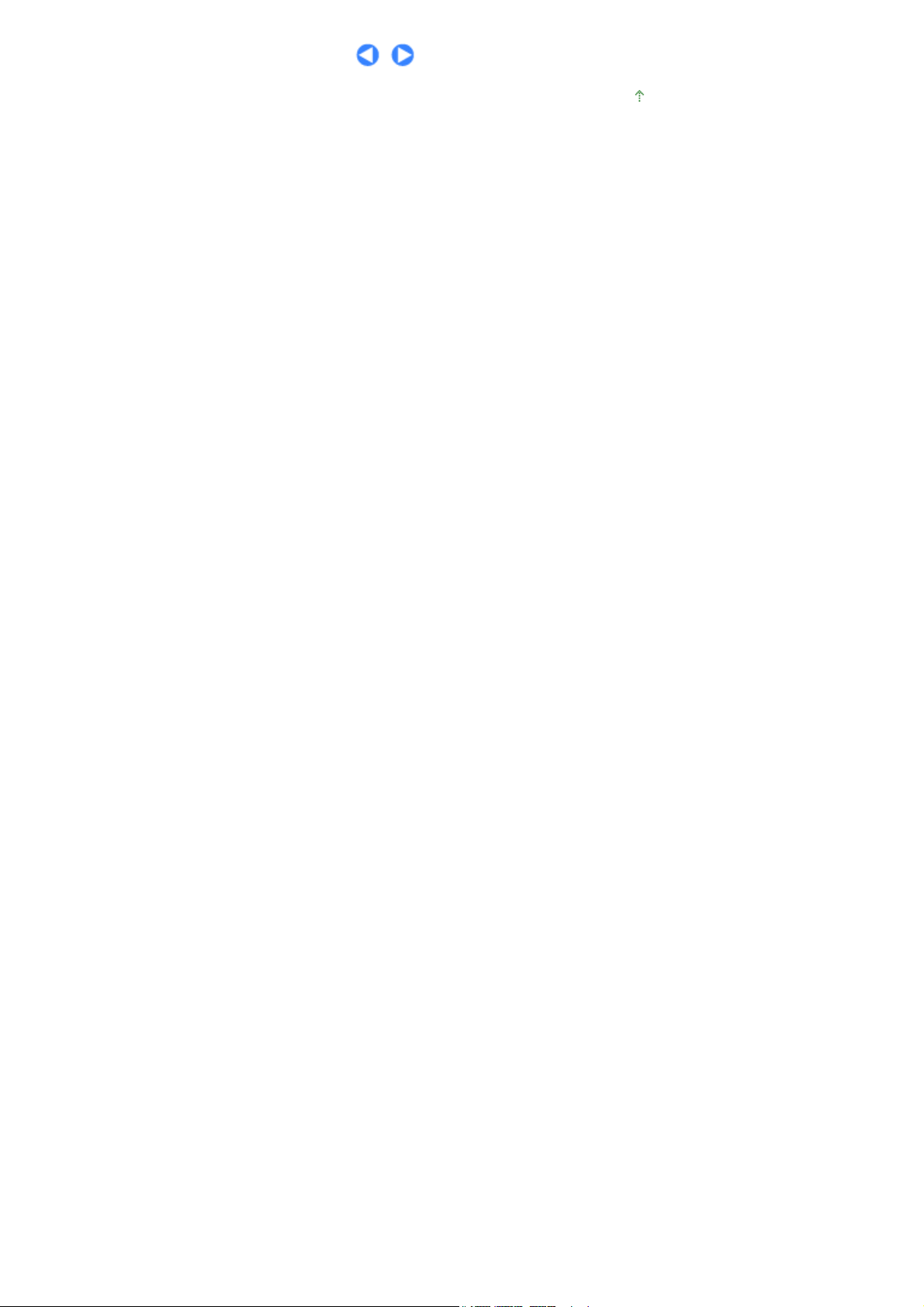
Σελίδα 17 από 642 σελίδεςMuistikortille tallennettujen valokuvien tulostaminen
Sivun alkuun
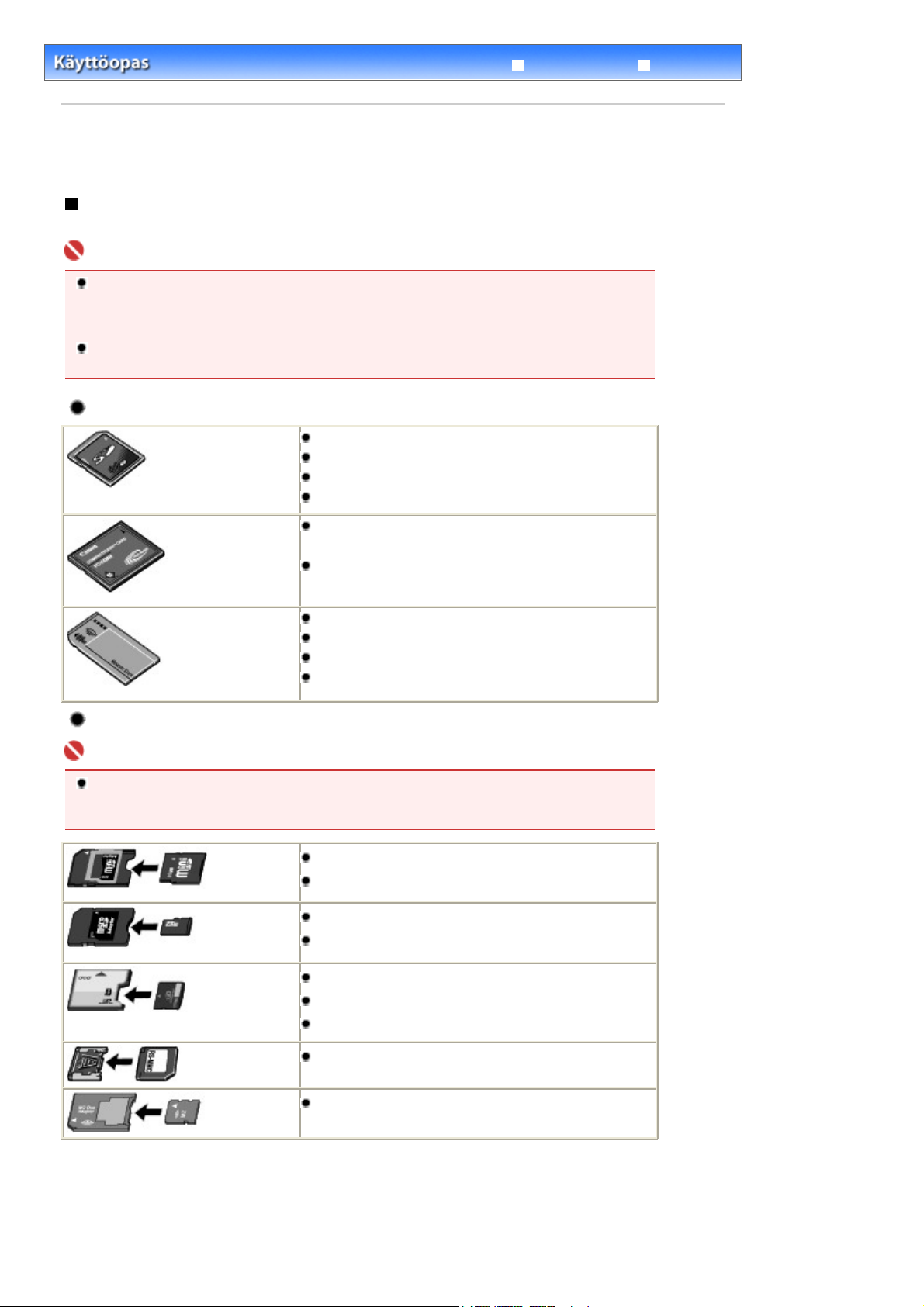
Σελίδα 18 από 642 σελίδεςMuistikortin asettaminen
Laaja käyttöopas
> Tulostaminen muistikortilta (MP260 series) > Muistikortin asettaminen
Sisällys
Muistikortin asettaminen
Ennen muistikortin asettamista
Seuraavat muistikortit ja kuvatiedostot ovat yhteensopivia tämän laitteen kanssa.
Tärkeää
Jos kuvaat tai tallennat valokuvia muistikortille, jonka toimintaa ei taata digitaalikamerassa, tämä
tulostinlaite ei välttämättä pysty lukemaan kuvaa tai kuva voi vaurioitua. Digitaalikameran mukana
toimitetussa käyttöoppaassa on lisätietoa muistikorteista, joiden käyttö on turvallista kyseisen
kameran kanssa.
Alusta muistikortti digitaalikameralla, joka on yhteensopiva DCF ver. 1.0/2.0 -standardin kanssa.
Tietokoneella alustettu muistikortti ei välttämättä toimi tulostimessa.
Muistikortit, jotka eivät edellytä korttisovitinta
SD Secure Digital -muistikortti
SDHC-muistikortti
MultiMediaCard (ver. 4.1)
MultiMediaCard Plus (ver. 4.1)
Vianmääritys
Compact Flash (CF) Card
Tyypin I ja II (3,3 V) kortit soveltuvat
Microdrive
Memory Stick
Memory Stick PRO
Memory Stick Duo
Memory Stick PRO Duo
Muistikortit, jotka edellyttävät korttisovittimen
Tärkeää
Muista liittää erikoissovitin seuraaviin muistikortteihin ennen korttien asettamista korttipaikkaan.
Jos jokin seuraavista korteista asetetaan ilman korttisovitinta, muistikorttia ei ehkä voi poistaa.
Lisätietoja on
Vianmääritys
-kohdassa kuvaruutukäyttöoppaassa: Laaja käyttöopas
miniSD-kortti
miniSDHC-kortti
microSD-kortti
microSDHC-kortti
xD-Picture Card
xD-Picture Card Type M
xD-Picture Card Type H
*1
*1
*1
*1
*2
*2
*2
.
RS-MMC (ver.4.1)
Memory Stick Micro
*1
Käytä SD Card Adapter -korttisovitinta.
*2
Edellyttää xD-Picture Card -korteille tarkoitetun erillisen Compact Flash -sovittimen hankkimista.
*3
Käytä erikoiskorttisovitinta.
*4
Käytä Memory Stick Micro Duo size Adapter -korttisovitinta.
*3
*4
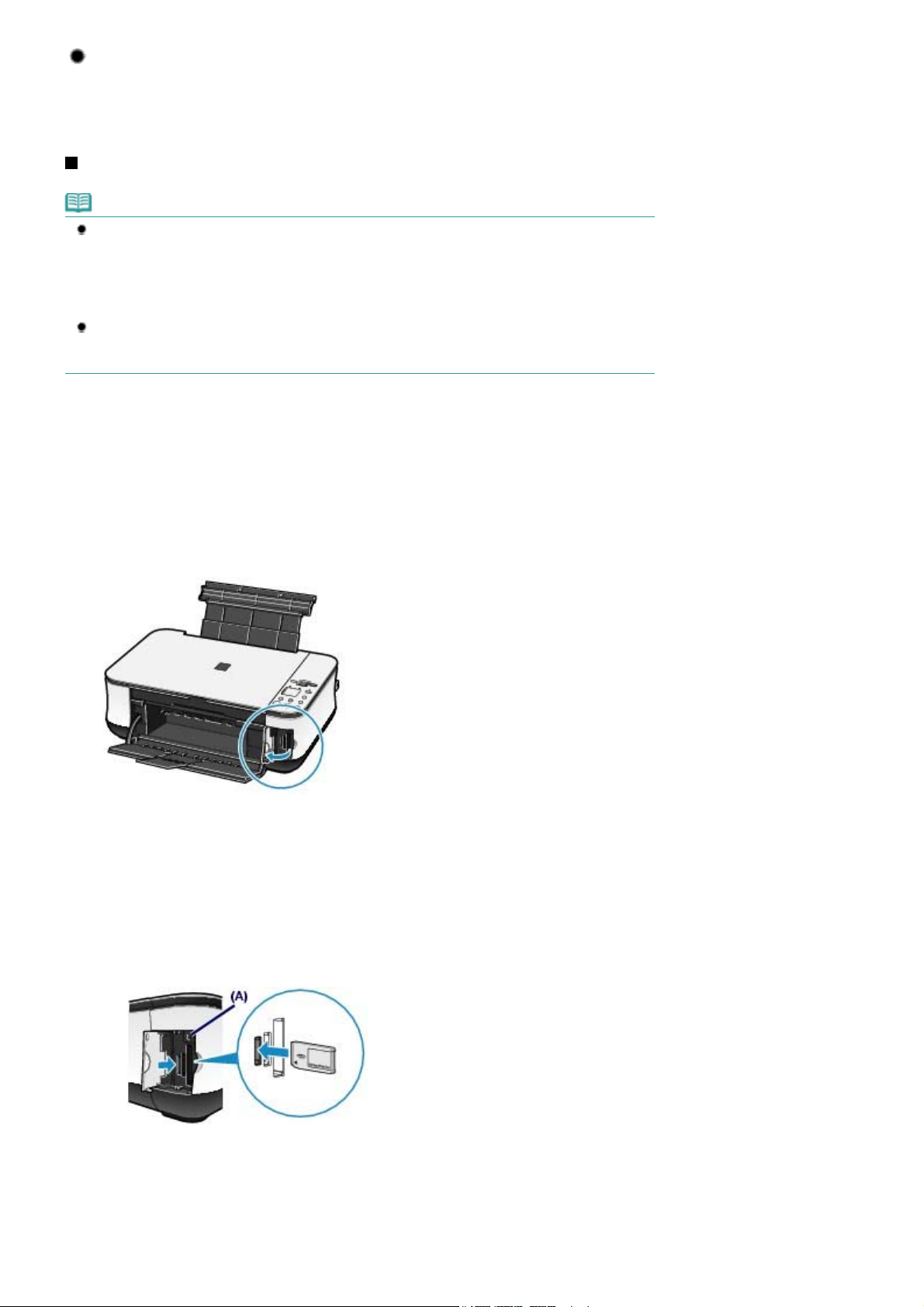
j
m
Σελίδα 19 από 642 σελίδεςMuistikortin asettaminen
Tulostettavat kuvatiedot
Tämä laite tukee kuvia, jotka on luotu DCF ver. 1.0/2.0 -standardin mukaisilla digitaalikameroilla (Exif ver.
2.2/2.21 TIFF-tiedostot jne. mukaan lukien). Muita kuva- ja videomuotoja, kuten RAW-muotoa, ei voi
tulostaa.
Muistikortin asettaminen
Huomautus
Kun korttipaikan luku/kirjoitusominaisuudeksi on asetettu Ylläpito (Maintenance) -valikossa
"Kirjoitettavissa tietokoneelta" (Writable from PC), et voi tulostaa muistikortille tallennettuja valokuvia
Photo Index -arkille. Kun muistikorttia on käytetty tietokoneen muistikorttiasemana, poista muistikortti
a määritä luku/kirjoitusominaisuuden asetukseksi "Ei luettavissa tietokoneelta" (Not writable fro
PC).
Lisätietoja on kohdassa
Kun olet muokannut tai parannellut muistikortille tallennettuja valokuvia tietokoneella, kuvat on
tulostettava tietokoneesta. Jos tulostat kuvat Photo Index -arkille, ne eivät välttämättä tulostu
kunnolla.
1.
Valmistele muistikortti.
Liitä erikoiskorttisovitin, jos muistikortin käyttäminen vaatii sitä.
Lisätietoja on kohdassa
Korttipaikan luku/kirjoitusominaisuuden määrittäminen
Muistikortit, jotka edellyttävät korttisovittimen
.
.
Kytke virta ja avaa korttipaikan kansi.
2.
3.
Aseta vain yksi muistikortti korttipaikkaan.
Muistikortin korttipaikka vaihtelee muistikortin mukaan. Aseta muistikortti suorassa ETIKETTIPUOLI VASEMMALLE
PÄIN alla olevan kuvan osoittamaan muistikorttipaikkaan.
Kun muistikortti on asetettu oikein,
Kiinnitä korttisovitin muistikorttiin siten, että merkki * (tähtimerkki) on alapuolella ja aseta sitten muistikortti
korttipaikkaan.
Memory Stick Duo, Memory Stick PRO Duo tai Memory Stick Micro*:
Toiminta
(Access) -merkkivalo (A) syttyy.
SD Secure Digital -muistikortti, SDHC-muistikortti, miniSD-kortti*, miniSDHC-kortti*, microSD-kortti*,
microSDHC-kortti*, Memory Stick, Memory Stick PRO, MultiMediaCard (ver. 4.1), MultiMediaCard
Plus (ver. 4.1) tai RS-MMC (ver. 4.1)*:
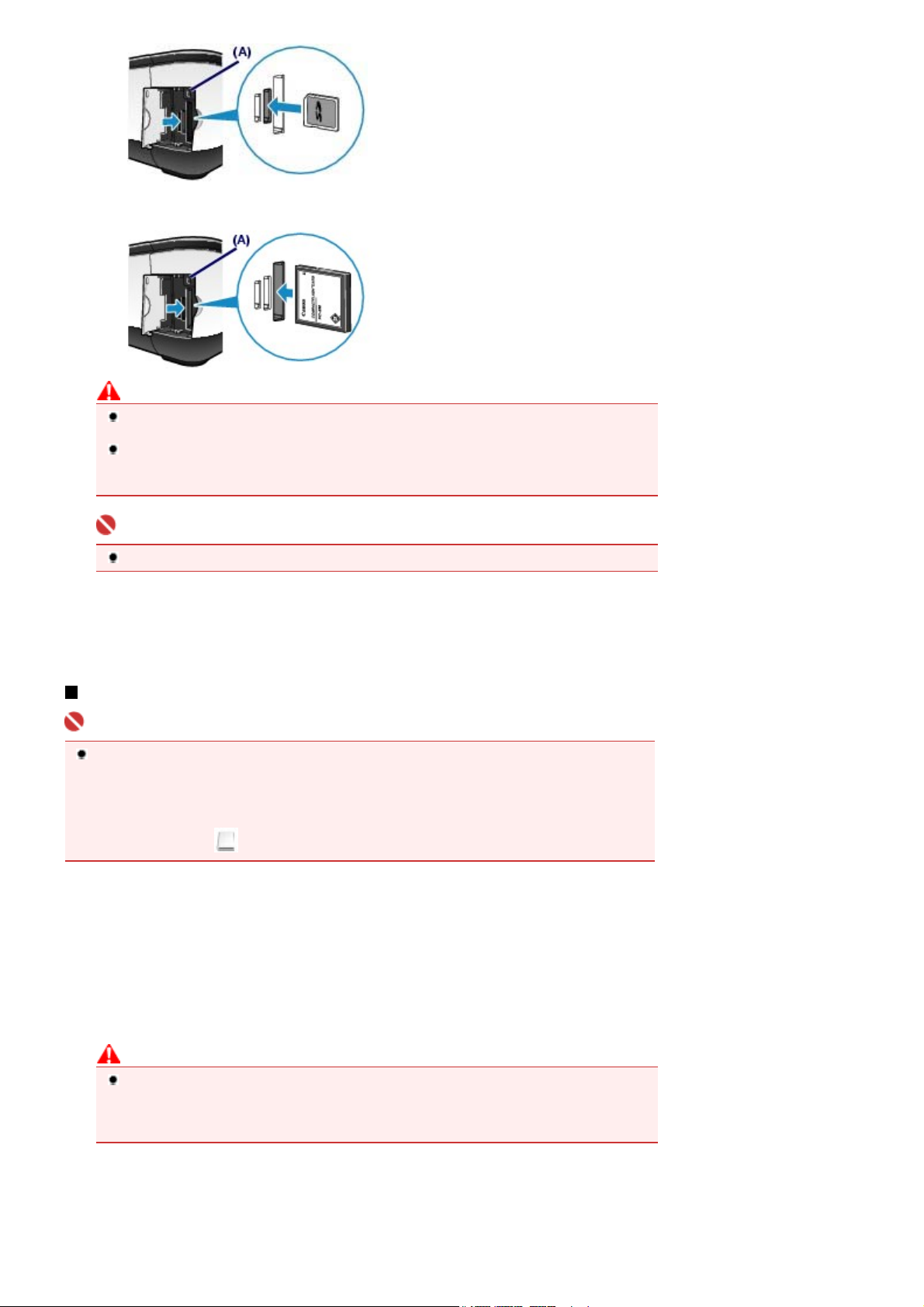
Σελίδα 20 από 642 σελίδεςMuistikortin asettaminen
Compact Flash (CF), Microdrive tai xD-Picture Card*, xD-Picture Card (tyyppi M)*, xD-Picture Card
(tyyppi H)*:
Huomio
Muistikortti jää osittain näkyviin, mutta älä yritä työntää sitä syvemmälle korttipaikkaan. Tämä voi
vahingoittaa laitetta tai muistikorttia.
Varmista, että muistikortti on oikein päin, ennen kuin asetat sen korttipaikkaan. Jos työnnät
muistikortin väkisin korttipaikkaan väärässä asennossa, muistikortti tai tulostin voivat
vahingoittua.
Tärkeää
Aseta laitteeseen vain yksi muistikortti kerrallaan.
Sulje korttipaikan kansi.
4.
Muistikortin poistaminen
Tärkeää
Jos käytät korttipaikkaa tietokoneen muistikorttiasemana, poista muistikortti tietokoneesta "Poista laite
turvallisesti" -toiminnolla, ennen kuin poistat itse muistikortin laitteesta.
- Napsauta siirrettävän tallennusvälineen kuvaketta Windowsissa hiiren kakkospainikkeella ja valitse
(Eject). Jos
Poista
(Toiminta)
- Macintoshissa siirrä
Avaa korttipaikan kansi.
1.
-merkkivalo vilku, ja poista sitten muistikortti.
(Eject) -vaihtoehto ei tule näyttöön, varmista, ettei
Poista
(Määritä asema) (Mount drive) roskakoriin.
[Access]
Varmista, että
2.
Pidä kiinni ulkonevasta muistikortin osasta ja poista kortti suorassa laitteesta.
Huomio
Älä irrota muistikorttia, kun
merkkivalo vilkkuu, kun laite lukee tai kirjoittaa muistikortin tietoja. Jos poistat muistikortin tai
katkaiset laitteesta virran
tallennetut tiedot saattavat vahingoittua.
Sulje korttipaikan kansi.
3.
Toiminta
(Access) -merkkivalo palaa ja poista muistikortti.
[Access] (Toiminta)
[Access] (Toiminta)
-merkkivalo vilkkuu.
-merkkivalon vilkkuessa, muistikortille
[Access] (Toiminta)
-
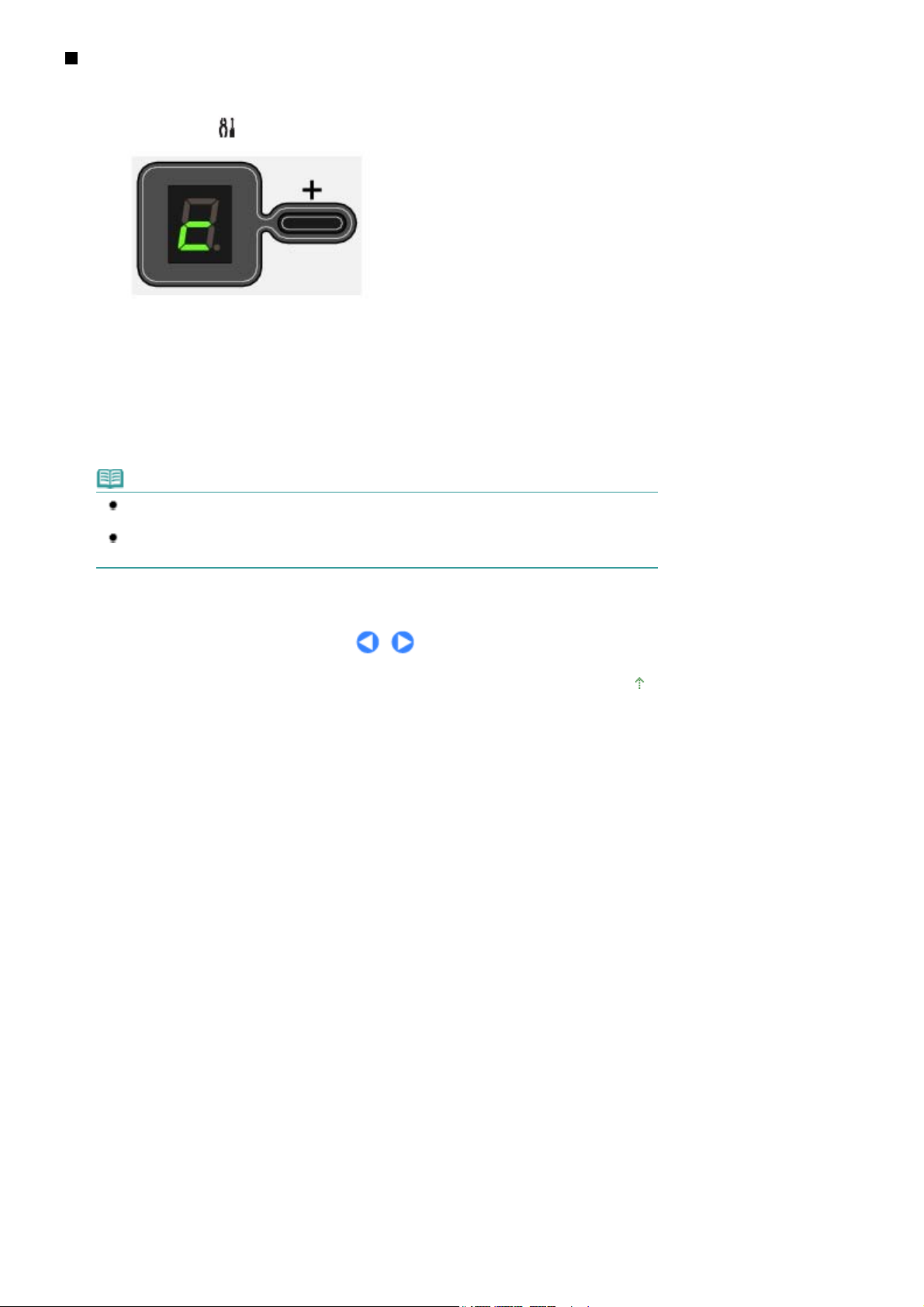
Korttipaikan luku/kirjoitusominaisuuden määrittäminen
Σελίδα 21 από 642 σελίδεςMuistikortin asettaminen
Paina toistuvasti
1.
2.
Määritä luku/kirjoitusominaisuus.
Voit valita asetuksen "Ei kirjoitettavissa tietokoneelta" (Not writable from PC) seuraavasti:
Paina
[Color] (Väri)
Voit valita asetuksen "Kirjoitettavissa tietokoneelta" (Writable from PC) seuraavasti:
Paina
[Black] (Musta)
Huomautus
Poista muistikortti laitteen korttipaikasta ennen luku/kirjoitusominaisuuden määrittämistä. Luku/
kirjoitusominaisuutta ei voida määrittää, jos muistikortti on asennettuna.
Kun luku/kirjoitusominaisuudeksi on asetettu "Kirjoitettavissa tietokoneelta" (Writable from PC),
et voi tulostaa muistikortille tallennettuja valokuvia Photo Index -arkille.
(Ylläpito) (Maintenance) -painiketta, kunnes näyttöön ilmestyy
-painiketta.
-painiketta.
.
c
Sivun alkuun
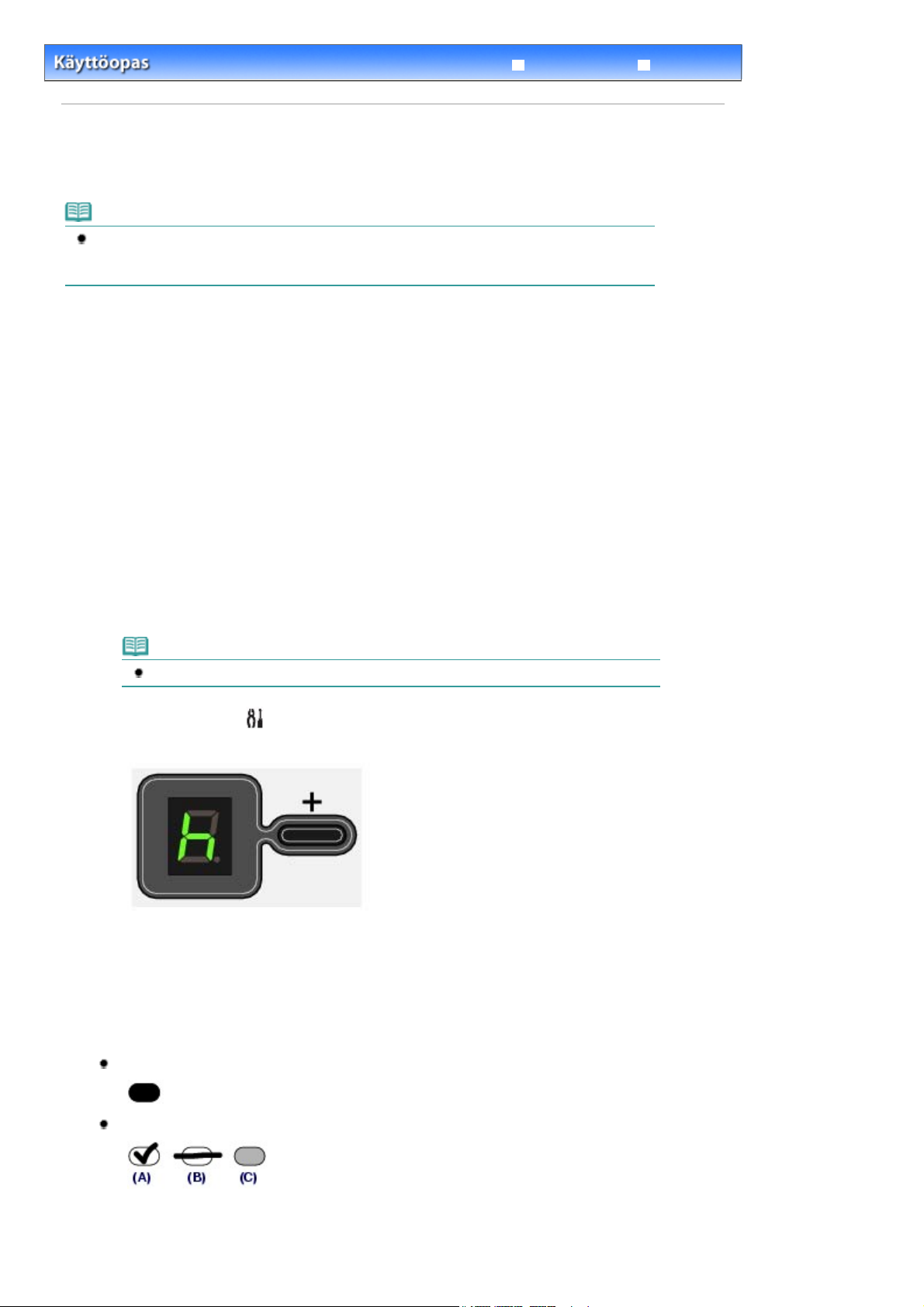
Σελίδα 22 από 642 σελίδεςPhoto Index -arkin kielen asettaminen
Vianmääritys
> Tulostaminen muistikortilta (MP260 series) > Photo Index -arkin kielen asettaminen
Sisällys
Laaja käyttöopas
Photo Index -arkin kielen asettaminen
Voit valita kielen Photo Index -arkille, jota käytetään muistikortille tallennettujen valokuvien tulostamiseen.
Huomautus
Ostomaan tai -alueen mukaan Kielen valinta (Language Selection) -arkki tulostetaan, kun painat
Photo Index Sheet
noudata ohjeita vaiheesta 4 alkaen.
-painiketta, jos Photo Index -arkin kieltä ei ole valittu. Tässä tapauksessa
Sinulla täytyy olla valmiina: A4- tai Letter-kokoinen tavallinen paperi ja
muistikortti, johon kuvat on tallennettu
1. Varmista, että virta on kytketty ja aseta takalokeroon vähintään kaksi arkkia tavallista
A4- tai Letter-kokoista paperia.
2.
Avaa varovasti paperin luovutustaso ja avaa sitten luovutustason jatke.
3.
Tulosta Kielen valinta (Language Selection) -arkki.
Varmista, että muistikortti on paikoillaan.
(1)
Huomautus
Älä poista muistikorttia, ennen kuin kaikki toimenpiteet ovat valmiit.
Paina toistuvasti
(2)
ilmestyy
Paina
(3)
Kielen valinta (Language Selection) -arkki tulostetaan.
4.
Täytä sen kielen ympyrä, jota halutaan käyttää Photo Index -arkin tulostuksessa.
Valitse kieli täyttämällä ympyrä tummalla lyijykynällä tai mustalla mustekynällä
.
h
[Color] (Väri)
(Ylläpito) (Maintenance) -painiketta, kunnes näyttöön
- tai
[Black] (Musta)
-painiketta.
Hyvä
Huono
(A) Valintamerkki
(B) Pelkkä viiva
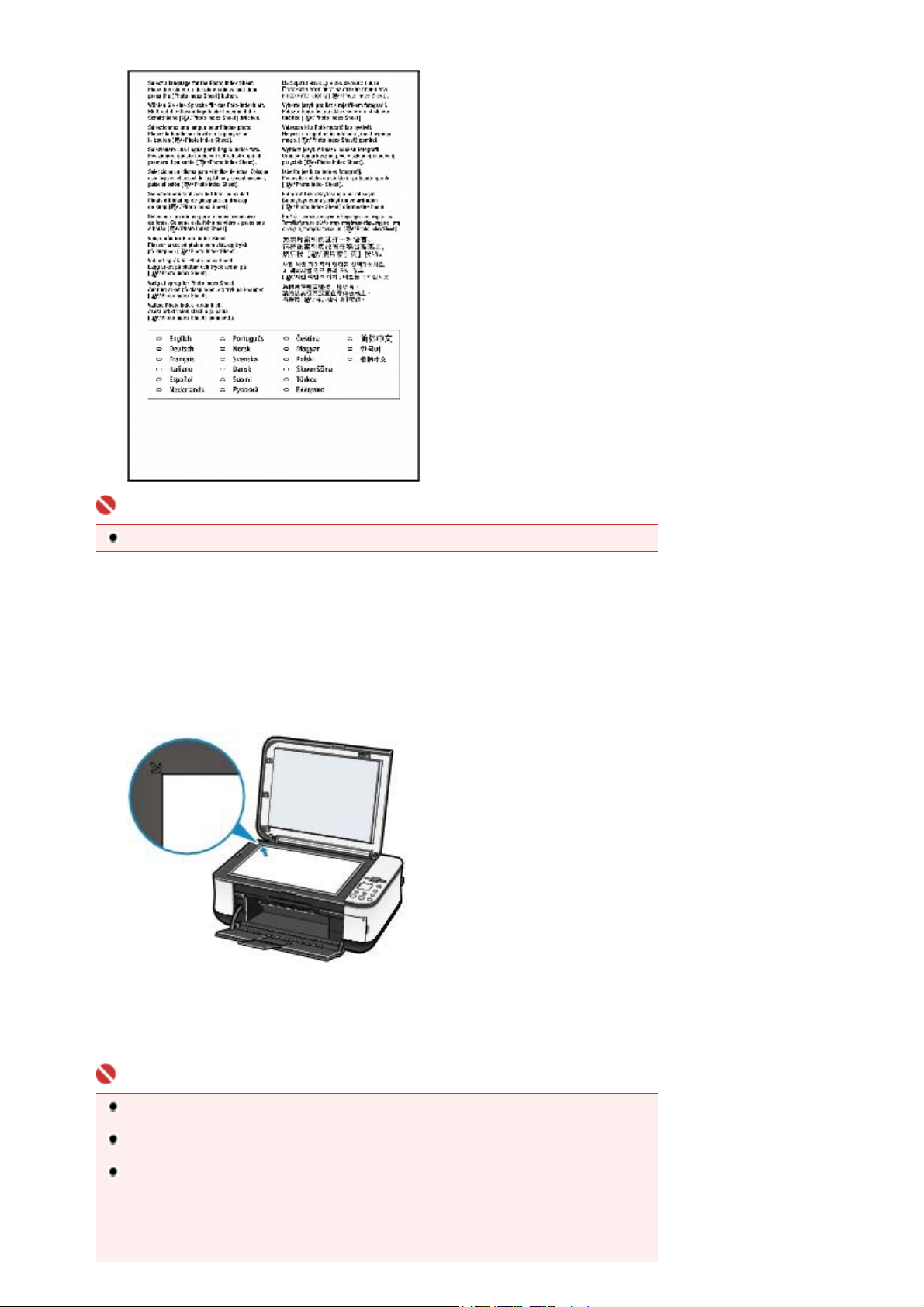
(C) Liian vaalea
A
n
j
.
Σελίδα 23 από 642 σελίδεςPhoto Index -arkin kielen asettaminen
Tärkeää
Jos täytetty ympyrä ei ole tarpeeksi tumma, laite ei välttämättä skannaa asetusta.
5.
Aseta kieli skannaamalla Kielen valinta (Language Selection) -arkki.
Lisää Kielen valinta (Language Selection) -arkki valotuslasille.
(1)
seta Kielen valinta (Language Selection) -arkki paikalleen valotuslasille se puoli ALASPÄIN, jossa o
täytetyt ympyrät, ja kohdista arkki kohdistusmerkkiin alla kuvatun mukaisesti.
Sulje sitten asiakirjakansi varovasti.
Paina
(2)
Älä avaa asiakirjakantta tai siirrä lisättyä Kielen valinta (Language Selection) -arkkia ennen
Älä likaa Kielen valinta (Language Selection) -arkkia. Jos Kielen valinta (Language Selection) -
Jos LED-näyttöön ilmestyy virhekoodi "E, 5, 2" tai "E, 5, 3", tarkista seuraavat asiat.
[Photo Index Sheet]
Photo Index -arkin tulostuksessa käytettävä kieli asetetaan ja Photo Index -arkit tulostetaan valitulla kielellä.
Voit tulostaa muistikortille tallennettuja valokuvia seuraamalla kohdan Muistikortille tallennettujen valokuvien
tulostaminen
Tärkeää
skannauksen valmistumista.
arkki tahraantuu tai rypistyy, se ei välttämättä skannaudu kunnolla.
- Valotuslasi tai Kielen valinta (Language Selection) -arkki ei ole likainen.
- Kielen valinta (Language Selection) -arkki on asetettu oikeaan asentoon se puoli alaspäin,
ossa on täytetyt ympyrät
- Täytetty ympyrä on riittävän tumma.
- Vain yksi ympyrä on valittu.
ohjeita vaiheesta 3 alkaen.
-painiketta.
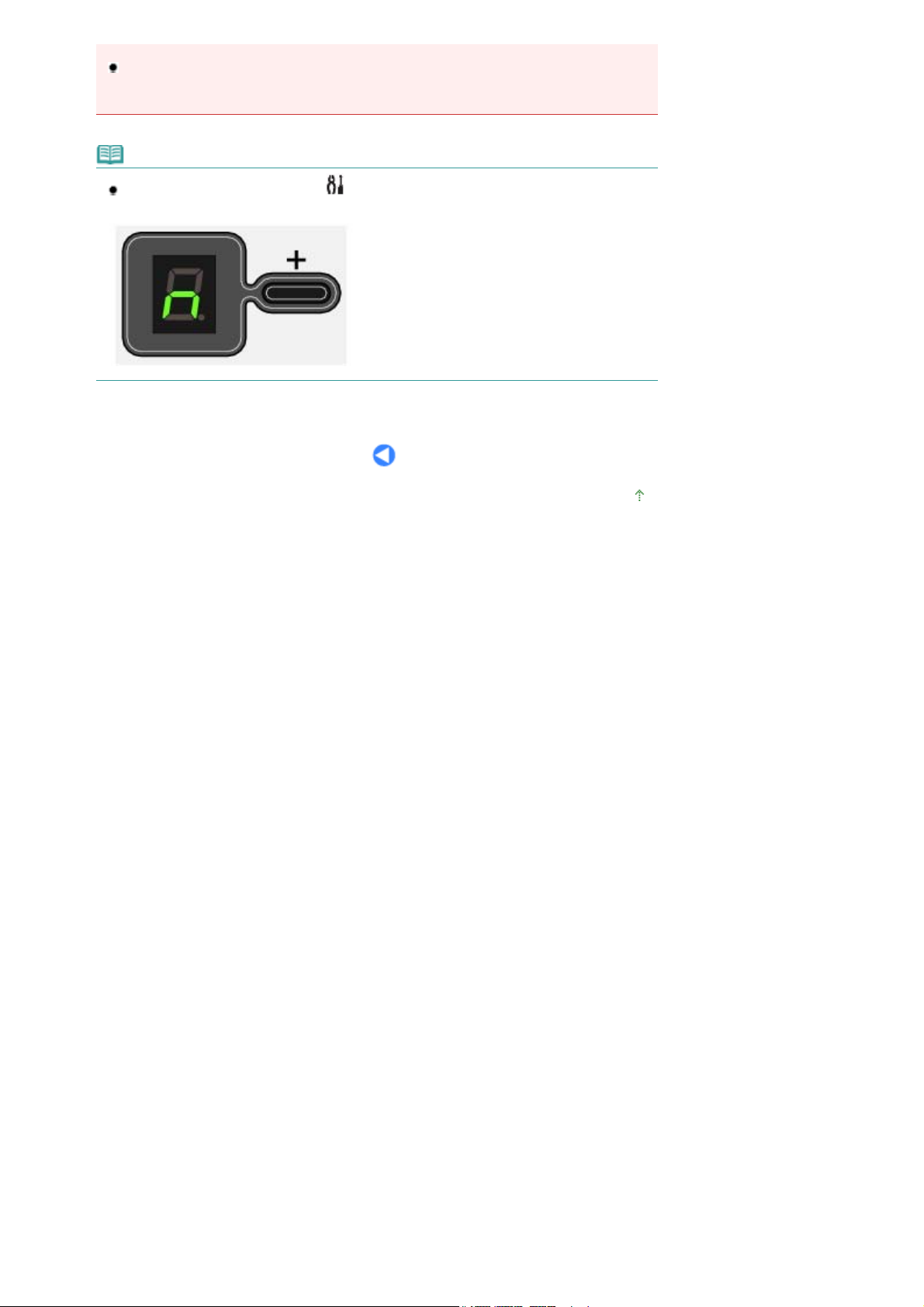
Σελίδα 24 από 642 σελίδεςPhoto Index -arkin kielen asettaminen
Lisätietoja on
Jos Photo Index -arkki ei tulostu valitulla kielellä, tarkista, että Kielen valinta (Language
Selection) -arkki on asetettu oikein valotuslasille, ja skannaa arkki uudelleen painamalla
Index Sheet]
Vianmääritys
-painiketta.
-kohdassa kuvaruutukäyttöoppaassa:
Laaja käyttöopas
Huomautus
Jos haluat vain asettaa kielen, paina
näyttöön tulee
, ja paina sitten
n
(Ylläpito) (Maintenance) -painiketta toistuvasti, kunnes
[Black] (Musta)
- tai
[Color] (Väri)
-painiketta.
.
[Photo
Sivun alkuun
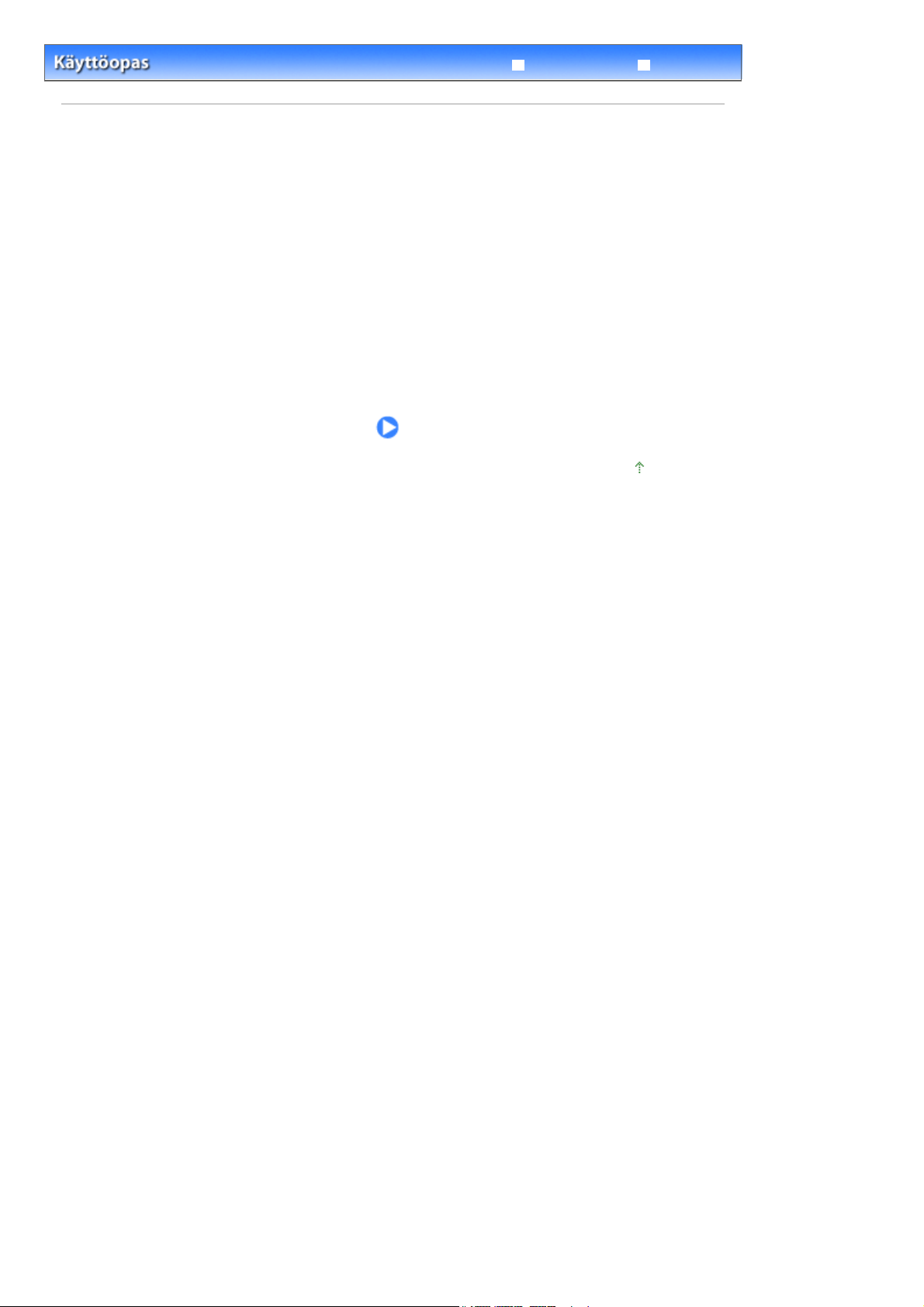
Σελίδα 25 από 642 σελίδεςKopioiminen
Vianmääritys
Sisällys
Laaja käyttöopas
> Kopioiminen
Kopioiminen
Normaalin kopioinnin lisäksi voit tehdä sivunkoon mukaisesti suurennettuja tai pienennettyjä kopioita
sekä reunattomia kopioita valokuvista.
Asiakirjojen kopioiminen
Paperikoon vaihtaminen välillä A4 ja 8,5 x 11 tuumaa (Letter)
Valokuvien kopioiminen
Sovita sivulle (Fit-to-Page) -kopioiminen
Sivun alkuun
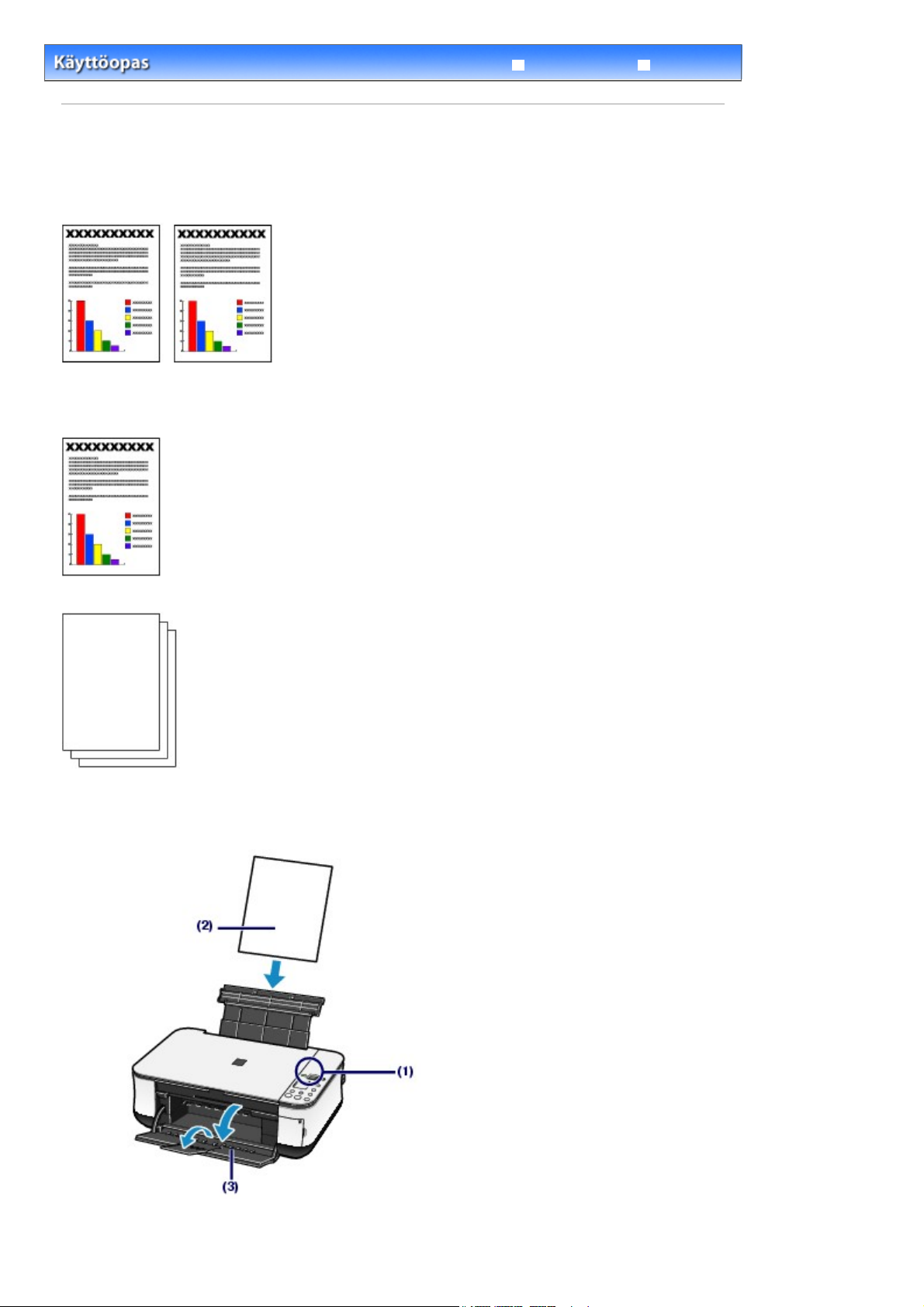
Σελίδα 26 από 642 σελίδεςAsiakirjojen kopioiminen
Sisällys
>
> Asiakirjojen kopioiminen
Kopioiminen
Asiakirjojen kopioiminen
Tässä osiossa kuvataan asiakirjojen kopioinnin perustoiminnot.
Käyttöä koskevia lisätietoja on viitesivulla.
Sinulla täytyy olla valmiina:
Kopioitavat alkuperäiset. Lisätietoja on kohdassa
Käytettävät alkuperäiset
Laaja käyttöopas
.
Vianmääritys
Paperia tulostukseen. Lisätietoja on kohdassa
1. Valmistelut kopiointia varten.
Käytettävät tulostusmateriaalit
.
Kytke laitteeseen virta.
(1)
Katso kohta Käyttöpaneeli
.
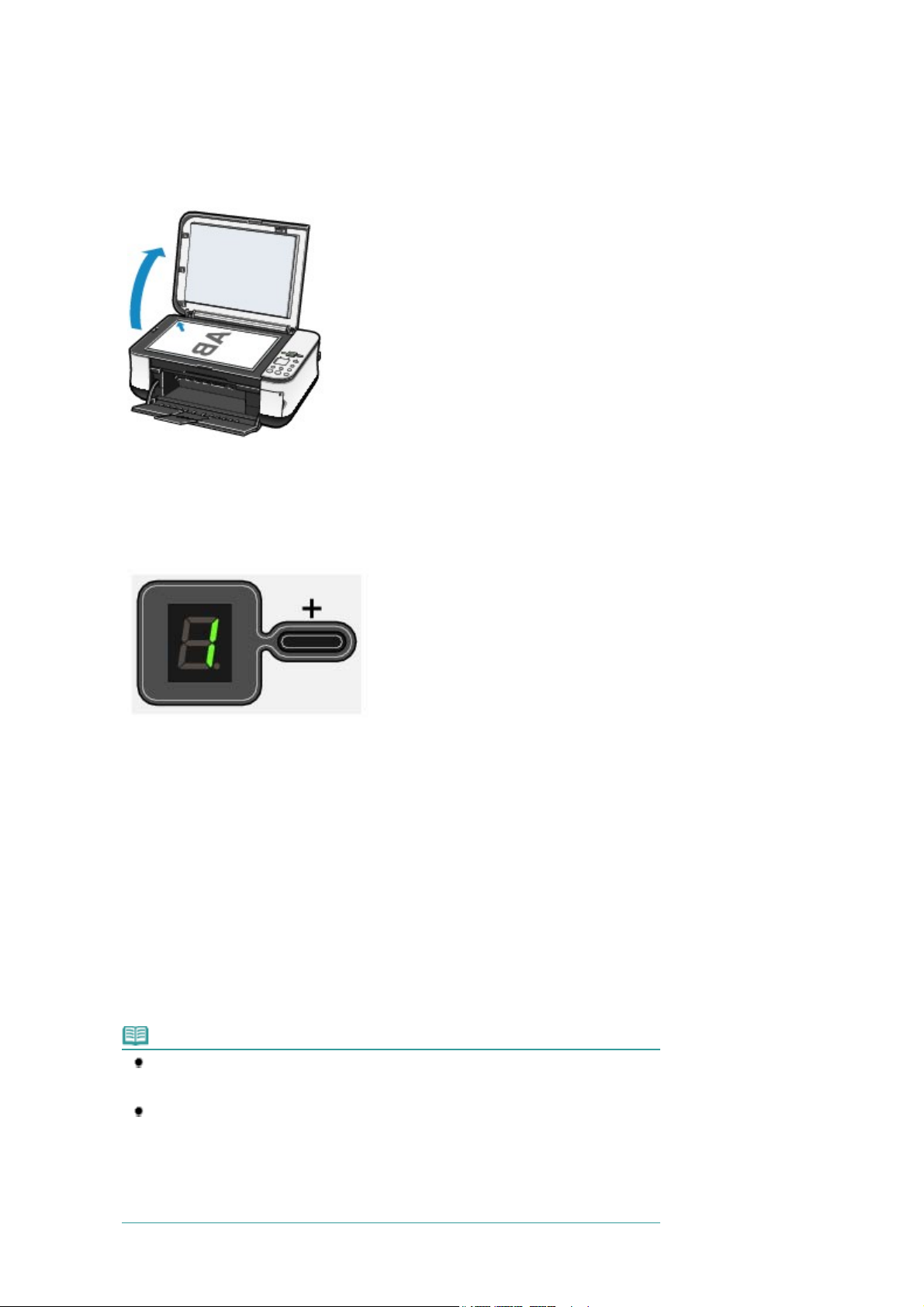
Lisää paperia.
A
A
n
(3)
[
)
(2)
Lisätietoja on kohdassa
Avaa varovasti paperin luovutustaso ja avaa sitten luovutustason jatke.
(3)
Lisää alkuperäinen asiakirja valotuslasille.
(4)
Lisää alkuperäinen asiakirja kopioitava puoli alaspäin ja kohdista se kohdistusmerkin kanssa alla kuvatun
mukaisesti.
Paperin asettaminen
.
Σελίδα 27 από 642 σελίδεςAsiakirjojen kopioiminen
Lisätietoja on kohdassa Alkuperäisten asettaminen kopiointia tai skannausta varten
Aloita kopiointi.
2.
Määritä kopioiden lukumäärä painamalla toistuvasti [
(1)
kopiota).
.
]-painiketta (enintään 20
+
Tee 1–9 tai 20 kopiota
Tuo LED-näyttöön kopioiden haluttu lukumäärä.
ina, kun painat [+]-painiketta, LED-näytön numero kasvaa yhdellä. Kun näyttöön tulee
asetetaan "20". Voit palata määrään "1" painamalla jälleen [
Tee 10–19 kopiota
Tuo LED-näyttöön
(1)
Lisää takalokeroon vain kopioitava määrä arkkeja.
(2)
Määritä sivukoko ja tulostusmateriaali painamalla toistuvasti
(2)
F
.
]-painiketta.
+
[Paper] (Paperi)
painiketta.
[Paper] (Paperi)
4 tai 8,5 x 11 tuumaa (tavallinen paperi) / A4 tai 8,5 x 11 tuumaa (valokuvapaperi) / 4 x 6 tuumaa
(valokuvapaperi)
Huomautus
Voit muuttaa takalokeroon lisätyn paperin kokoa välillä A4 ja 8,5 x 11 tuumaa (Letter)
käyttöpaneelissa mainitusta koosta riippumatta.
Lisätietoja on kohdassa Sivukoon vaihtaminen välillä A4 ja 8,5 x 11 tuumaa (Letter)
Sovita sivulle (Fit-to-Page) -toiminnon ollessa käytössä alkuperäinen asiakirja
suurennetaan tai pienennetään automaattisesti valitun sivukoon mukaisesti. Tässä
tapauksessa alkuperäinen kopioidaan reunallisena tavalliselle paperille ja reunattomana
valokuvapaperille.
Voit kopioida saman kokoisen alkuperäisen ottamalla Sovita sivulle (Fit-to-Page) -toiminno
pois käytöstä.
Lisätietoja on kohdassa
-merkkivalo ilmaisee valitun sivukoon ja tulostusmateriaalin.
Sovita sivulle (Fit-to-Page) -kopioiminen
.
F
, kopioiden määräksi
.
-
Paina värikopiointia varten
Color] (Väri
-painiketta ja mustavalkokopiointia

.
A
Σελίδα 28 από 642 σελίδεςAsiakirjojen kopioiminen
varten
Kopiointi käynnistyy.
Kopioinnin aikana LED-näytön numero vilkkuu ja ilmoittaa, kuinka monta kopiota on vielä tekemättä.
Tee 10–19 kopiota
Näyttöön tulee paperin loppumisen virhekoodi (E, 2), kun lisätty paperi on loppunut. Ohita virhetilanne
painamalla
Tärkeää
Älä avaa asiakirjakantta tai siirrä lisättyä alkuperäistä asiakirjaa ennen kopioinnin valmistumista.
[Black] (Musta)
[Stop/Reset] (Pysäytä/Nollaa)
Huomautus
Voit asettaa tulostuslaadun nopeaksi vain, jos paperikooksi ja tulostusmateriaaliksi on
valittu A4 tai Letter-kokoinen tavallinen paperi.
Tulostuslaadun asettaminen nopeaksi
(1) Pidä
[Color] (Väri)
LED-näyttö vilkkuu kerran.
* Kun pidät
laite käynnistää kopioinnin normaalilla tulostuslaadulla.
(2) Vapauta painike.
Kopiointi käynnistyy.
Kun tulostuslaaduksi asetetaan nopea, tulostusnopeus on laatua tärkeämpi. Jos
tulostuslaatu on nopeutta tärkeämpi, käytä normaalia tulostuslaatua.
[Color] (Väri)
-painiketta.
- tai
[Black] (Musta)
- tai
-painiketta.
-painiketta pohjassa vähintään kaksi sekuntia.
[Black] (Musta)
-painiketta pohjassa alle kaksi sekuntia,
Huomautus
Voit keskeyttää kopioinnin painamalla
[Stop/Reset] (Pysäytä/Nollaa)
-painiketta.
Paperikoon vaihtaminen välillä A4 ja 8,5 x 11 tuumaa (Letter)
Voit vaihdella takalokeroon lisätyn paperin kokoa välillä A4 ja 8,5 x 11 tuumaa (Letter)
setus on hyödyllinen, jos lisäät takalokeroon yleensä Letter-kokoista paperia riippumatta
käyttöpaneelin ilmoittamasta A4-koosta tai päinvastoin.
Paina toistuvasti
1.
Valitse A4 painamalla
2.
painamalla
[Color] (Väri)
(Ylläpito) -painiketta, kunnes näyttöön ilmestyy
[Black] (Musta)
-painiketta tai valitse 8,5 x 11 tuumaa (Letter)
-painiketta.
.
d
Huomautus
Jos muutat paperikooksi A4 tai 8.5 x 11 tuumaa (Letter), lisää valitun kokoista paperia
käyttöpaneelissa mainitusta koosta riippumatta.
- Kun paperikoko on A4: A4 (tavallinen paperi) / A4 (valokuvapaperi)
- Kun paperikoko on 8,5 x 11 tuumaa (Letter): 8.,5 x 11 tuumaa (tavallinen paperi) / 8,5 x 11
tuumaa (valokuvapaperi)
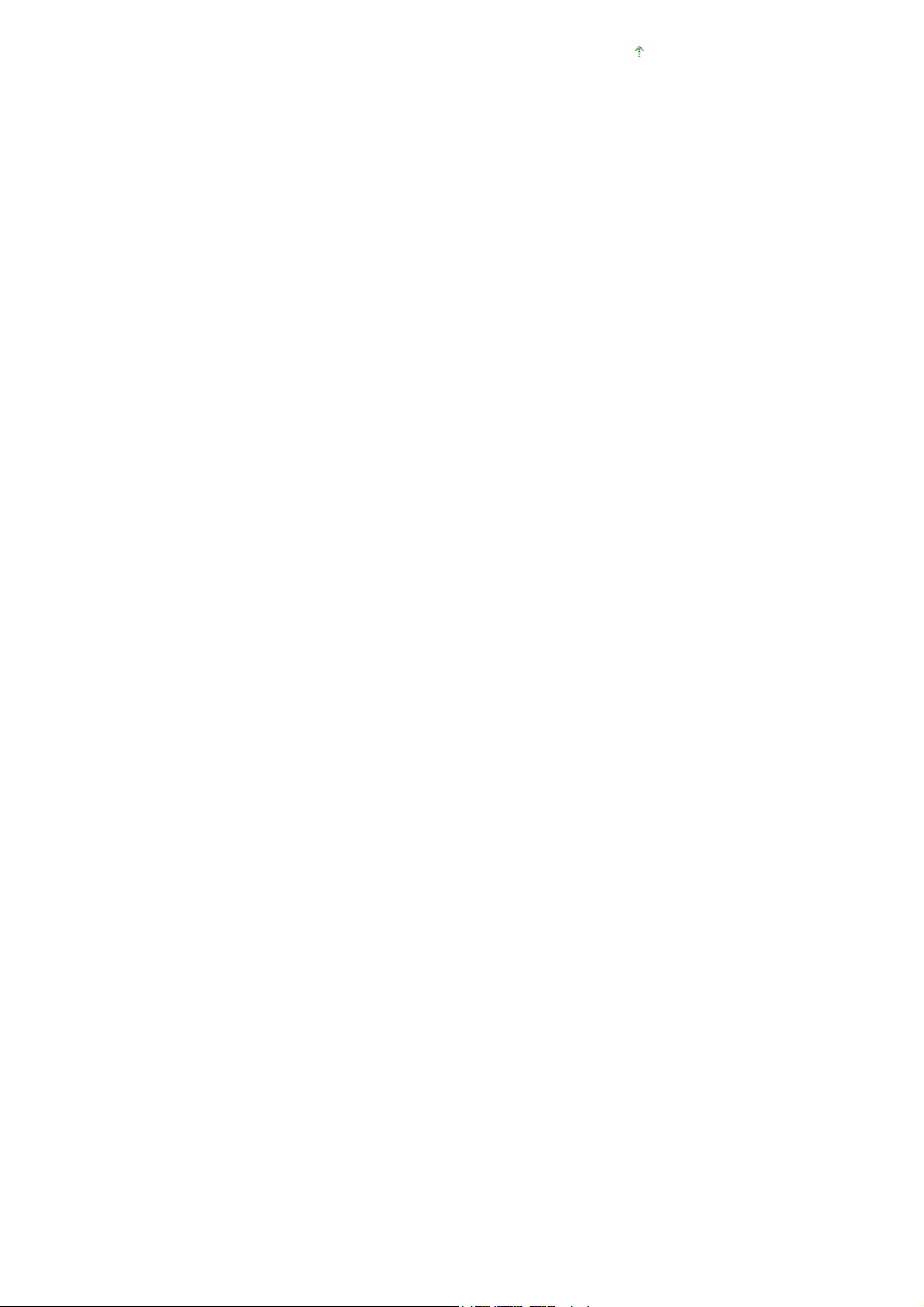
Σελίδα 29 από 642 σελίδεςAsiakirjojen kopioiminen
Sivun alkuun
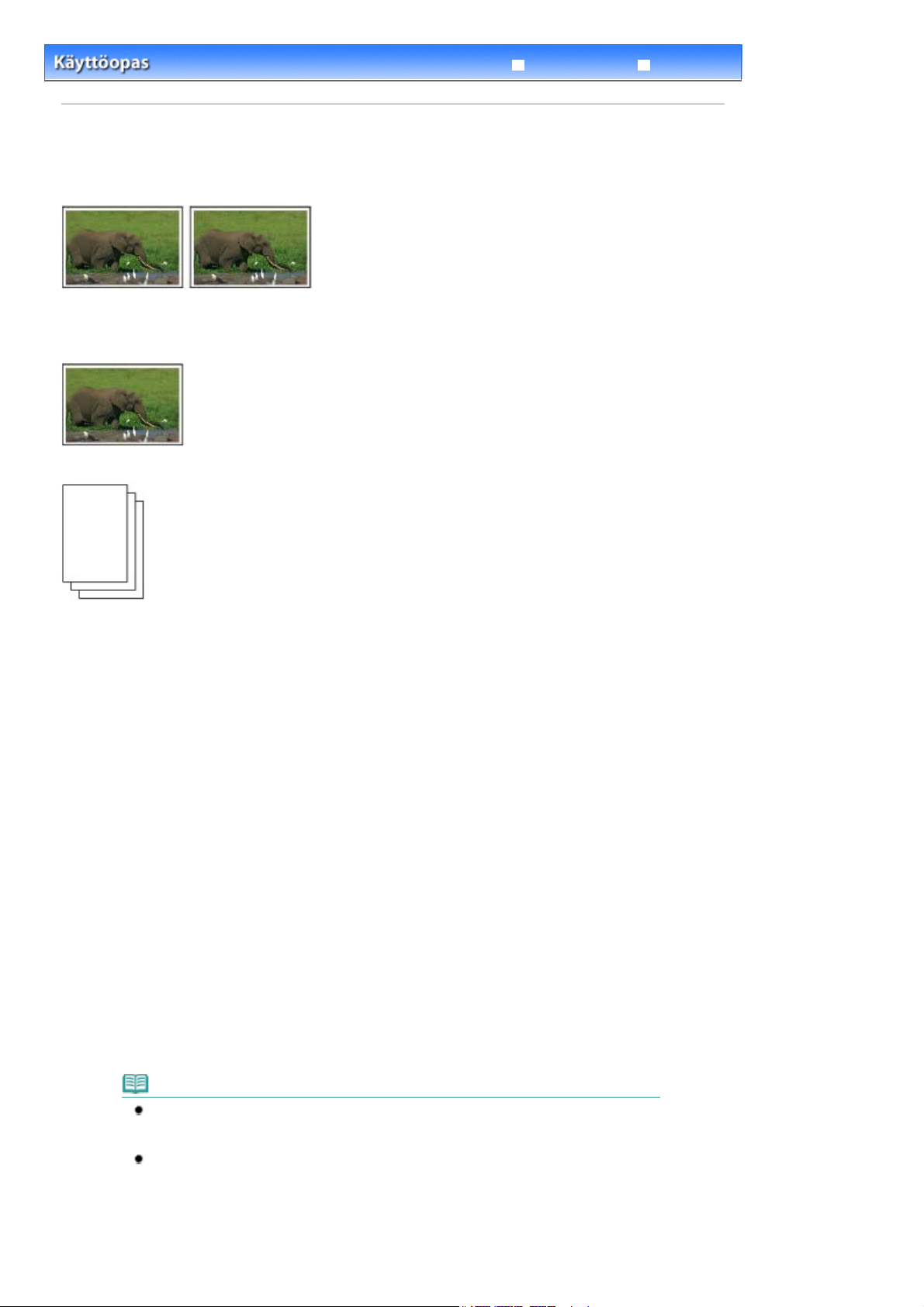
A
A
n
Σελίδα 30 από 642 σελίδεςValokuvien kopioiminen
Sisällys
>
> Valokuvien kopioiminen
Kopioiminen
Valokuvien kopioiminen
Tässä osiossa kuvataan valokuvien kopioinnin perustoiminnot.
Sinulla täytyy olla valmiina:
Valokuvatulosteet.
Paperia tulostukseen. Lisätietoja on kohdassa
Käytettävät tulostusmateriaalit
Laaja käyttöopas
.
Vianmääritys
1.
Valmistelut valokuvan kopioimista varten.
Kytke laitteeseen virta.
(1)
Katso kohta Käyttöpaneeli
Lisää paperia.
(2)
Lisätietoja on kohdassa
Avaa varovasti paperin luovutustaso ja avaa sitten luovutustason jatke.
(3)
Lisää valokuva valotuslasille.
(4)
Lisätietoja on kohdassa Alkuperäisten asettaminen kopiointia tai skannausta varten
Aloita kopiointi.
2.
Määritä kopioiden lukumäärä painamalla toistuvasti [
(1)
Lisätietoja on kohdassa
Määritä sivukoko ja tulostusmateriaali painamalla toistuvasti
(2)
.
Paperin asettaminen
loita kopiointi
painiketta.
[Paper] (Paperi)
4 tai 8,5 x 11 tuumaa (valokuvapaperi) / 4 x 6 tuumaa (valokuvapaperi)
Huomautus
Voit muuttaa takalokeroon lisätyn paperin kokoa välillä A4 ja 8,5 x 11 tuumaa (Letter)
käyttöpaneelissa mainitusta koosta riippumatta.
Lisätietoja on kohdassa Sivukoon vaihtaminen välillä A4 ja 8,5 x 11 tuumaa (Letter)
Sovita sivulle (Fit-to-Page) -toiminnon ollessa käytössä alkuperäinen asiakirja
suurennetaan tai pienennetään automaattisesti valitun sivukoon mukaisesti. Tässä
tapauksessa alkuperäinen kopioidaan reunallisena tavalliselle paperille ja reunattomana
valokuvapaperille.
Voit kopioida saman kokoisen alkuperäisen ottamalla Sovita sivulle (Fit-to-Page) -toiminno
pois käytöstä.
-merkkivalo ilmaisee valitun sivukoon ja tulostusmateriaalin.
.
.
]-painiketta.
.
+
[Paper] (Paperi)
.
-
